Как перенести контакты с Android на iOS
Если Вы планируете перейти с Android на iOS, то наверняка задумывались о том, как перенести все контакты с одного устройства на другое. В этой статье мы расскажем, как это сделать.
Это не похоже на переход между двумя устройствами Android, которые могут легко синхронизироваться через сервисы Google. Также важно отметить, что передача контактов не очень сложна. Существует несколько способов обмена информацией между телефонами на Android и iOS.
Использование приложения Move to iOS
Знаете ли Вы, что у Apple есть приложение для Android в магазине Google Play? Приложение Move to iOS, одно из немногих приложений Apple в магазине Google, наряду с Beats и Apple Music.
Цена: БесплатноMove to iOS призвано помочь пользователям Android перейти на iOS. Приложение может переносить контакты, сообщения, фотографии, видео, закладки, учетные записи электронной почты и календари на любое устройство iOS.
Когда Вы будете готовы передать все свои данные, iPhone или iPad просто создадут приватную сеть Wi-Fi и найдут Ваш гаджет Android. Введите защитный код, и процесс начнется.
Введите защитный код, и процесс начнется.
Использование Google Sync
Хотя Apple традиционно не любит поддерживать пользователей Android, Google является полной противоположностью. Большинство сервисов и функций поискового гиганта очень хорошо работают на iPhone, и синхронизация контактов с их серверов не является исключением.
Помните, что это работает, только если Вы уже синхронизировали свои контакты с учетной записью Google. Некоторые устройства по умолчанию этого не делают. Если Вы связали все свои контакты с серверами Google, передача контактов будет проще простого.
На iPhone зайдите в Настройки > Пароли и Учетные записи (Настройки > Почта, Контакты, Календарь на старых устройствах). Оттуда войдите в свою учетную запись Gmail и убедитесь, что синхронизация контактов включена.
Передача вручную с использованием VCF файла
Существуют также способы переноса контактов с устройств Android на iOS вручную. Вы можете создать VCF-файл, передать его на iPhone, а затем просто открыть, чтобы получить все данные о Ваших контактах. Процесс проще, чем кажется.
Процесс проще, чем кажется.
На Android устройстве откройте приложение «Контакты».
Нажмите кнопку меню (три точки) и выберите «Импорт/экспорт»> «Экспорт на накопитель».
Подтвердите действие.
Будет создан VCF файл, который сохранится на Вашем телефоне. Передайте этот файл на свой iPhone (например, через почту). Откройте файл, и устройство iOS предложит Вам добавить все контакты.
Использование SIM-карты
Другой способ перенести Ваши контакты с Android на iOS — использовать SIM-карту Вашего смартфона. Это удобно, если у Вас возникли проблемы с аккаунтом Google или не хотите использовать сервисы Google по какой-либо причине.
Чтобы перенести свои контакты на SIM-карту со своего телефона Android, сначала необходимо открыть приложение контактов телефона.
Процесс немного отличается в зависимости от производителя. Например, пользователи Huawei должны выбрать «Еще»> «Импорт/экспорт»> «Экспорт на накопитель: SIM-карту».
Тем временем пользователям Samsung следует нажать «Управление контактами»> «Импорт/экспорт контактов»> «Экспорт»> «SIM-карта».
После того, как Вы вставили SIM-карту своего телефона Android в iPhone и включили его, Вам нужно нажать Настройки > Контакты > Импортировать контакты SIM, чтобы начать процесс передачи. Ваши контакты должны быть сохранены на iPhone в Контактах.
Использование стороннего приложения
Если у Вас возникли проблемы со всеми другими доступными решениями, существует также ряд сторонних приложений, которые могут упростить процесс перехода на iPhone.
Цена: Бесплатно Цена: БесплатноКак Вы можете видеть, есть много способов справиться с этим. Сохранение Ваших контактов не должно быть трудным делом, поэтому мы рады, что наличие нескольких платформ не слишком останавливает нас. Процесс не совсем простой, но Вы определенно можете сделать все это без особых усилий.
Как перенести контакты с Android на iPhone
Предоставлено: Роберт Триггс / Android Authority.
В то время как Android по-прежнему является королем, iOS является важной платформой, и в какой-то момент вы можете захотеть переключиться на iPhone.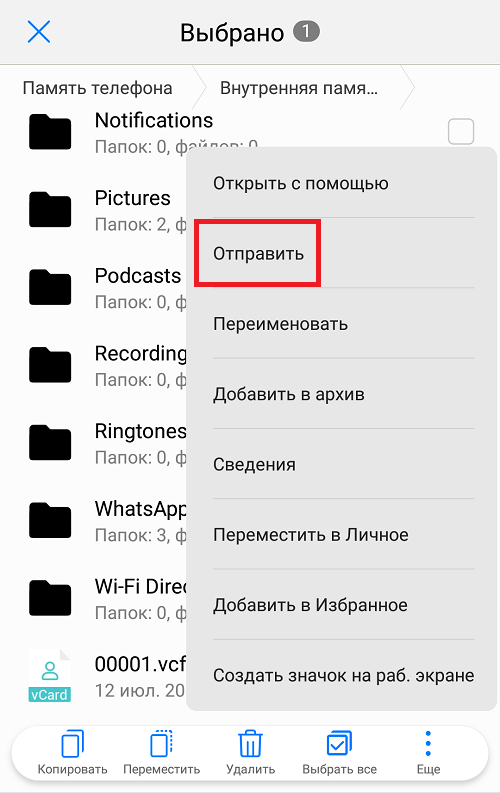 Не будем судить! Однако вы, вероятно, захотите перенести все свои данные на новый телефон. Этот переход часто бывает плавным, но это зависит от того, какие устройства задействованы. В данном случае это две совершенно разные платформы, поэтому может потребоваться небольшая дополнительная работа. Вот лучшие способы перенести контакты с Android на iOS!
Не будем судить! Однако вы, вероятно, захотите перенести все свои данные на новый телефон. Этот переход часто бывает плавным, но это зависит от того, какие устройства задействованы. В данном случае это две совершенно разные платформы, поэтому может потребоваться небольшая дополнительная работа. Вот лучшие способы перенести контакты с Android на iOS!
См. Также: Apple iPhone 12 – Руководство покупателя
1. Перейдите в приложение для iOS.
Знаете ли вы, что у Apple есть приложение для Android в магазине Google Play? Да, Move to iOS – одно из немногих приложений Apple в магазине Google, наряду с Beats и Apple Music.
Переход на iOS предназначен для помощи пользователям Android; ну переходи на iOS. Несмотря на несколько плохие отзывы, приложение определенно делает то, что рекламируется. И делает это очень хорошо. Ваш опыт и опыт могут отличаться, но вы можете легко перенести контакты, сообщения, фотографии, видео, закладки, учетные записи электронной почты и календари прямо на любое устройство iOS, когда оно работает.
Несмотря на несколько плохие отзывы, приложение определенно делает то, что рекламируется. И делает это очень хорошо. Ваш опыт и опыт могут отличаться, но вы можете легко перенести контакты, сообщения, фотографии, видео, закладки, учетные записи электронной почты и календари прямо на любое устройство iOS, когда оно работает.
Когда вы будете готовы передать все свои данные, iPhone или iPad создаст частную сеть Wi-Fi и найдет ваш гаджет Android. Введите защитный код, и процесс начнется. Просто как пирог!
Скачать Move to iOS
2. Используйте Google Sync.
В то время как Apple традиционно не любит поддерживать пользователей Android, Google – полная противоположность. Большинство сервисов и функций поискового гиганта очень хорошо работают на iPhone, и получение контактов с их серверов не является исключением.
Имейте в виду, что это работает, только если вы уже синхронизируете свои контакты со своей учетной записью Google. Некоторые устройства не делают этого по умолчанию.
Просто разблокируйте свой iPhone и перейдите в «Настройки»> «Почта»> «Учетные записи»> «Добавить учетную запись». Оттуда войдите в свою учетную запись Gmail и убедитесь, что проверка контактов включена. Готово!
3. Перенести вручную с помощью файла VCF.
Не любите иметь дело со всеми этими чертовыми облаками? Мы можем понять. Также есть способы перенести контакты с устройств Android на устройства iOS вручную. Вы можете создать файл VCF, передать его на iPhone, а затем открыть, чтобы получить все свои контактные данные. Процесс проще, чем кажется; давайте проведем вас через это.
- Разблокируйте свое устройство Android и перейдите в приложение «Контакты».
- Нажмите кнопку меню (три точки) и выберите Импорт / экспорт> Экспорт в хранилище. Этот шаг может отличаться в зависимости от вашего телефона. В моем случае (на устройстве OnePlus) мне нужно перейти в Диспетчер контактов, а затем прокрутить вниз, чтобы найти Импорт / экспорт.

- Это создаст файл VCF и сохранит его на вашем телефоне.
- Загрузите этот файл на свой iPhone. Мне нравится отправлять его себе по электронной почте, синхронизированной с устройством iOS (просто, быстро и без кабелей).
- Откройте файл, и устройство iOS предложит вам добавить все контакты.
- Следуйте инструкциям и продолжайте свой путь. Ваши контакты перенесены!
4. Используйте свою SIM-карту.
Еще один способ перенести контакты с Android на iOS – использовать карту nano-SIM вашего смартфона. Это удобно, если у вас проблемы с учетной записью Google, вы не в сети или не хотите, чтобы Google по какой-либо причине вмешивался.
Чтобы перенести контакты на SIM-карту с телефона Android, сначала необходимо посетить приложение контактов телефона. Здесь процесс немного отличается в зависимости от производителя. Например, пользователи Oneplus должны перейти в «Контакты»> нажать на значок с тремя точками> «Диспетчер контактов»> «Контакты SIM-карты»> «Управление контактами SIM-карты».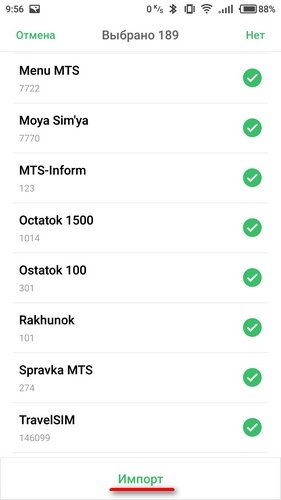
После того, как вы вставили SIM-карту своего телефона Android в iPhone и включили его, вам нужно будет нажать «Настройки»> «Контакты»> «Импорт контактов с SIM-карты», чтобы начать процесс передачи. Затем ваши контакты должны быть сохранены на iPhone в приложении «Контакты».
5. Используйте стороннее приложение.
Предоставлено: Роберт Триггс / Android Authority.
Если у вас возникли проблемы со всеми другими доступными решениями, несколько сторонних приложений могут облегчить процесс перехода на iPhone. Один из моих любимых – «Копировать мои данные» (Android / iOS). Посмотри!
Скачать Copy My Data для Android
Скачать Copy My Data для iOS
Как видите, есть много способов решить эту проблему. Сохранение ваших контактов не должно быть сложной задачей, поэтому мы рады, что наличие нескольких платформ не слишком нам мешает. Процесс не совсем простой, но вы определенно можете сделать любое из них без особых усилий или исследований.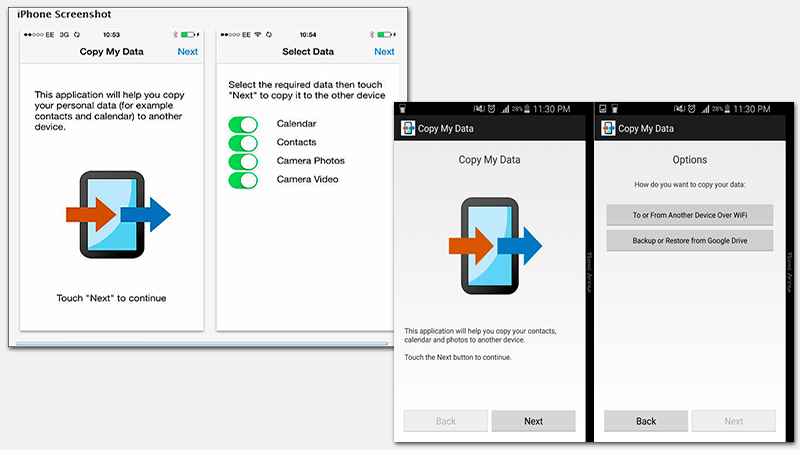
Просмотры: 108
Как перенести контакты с Андроида на Айфон — быстро и легко
26 июля, 2020
Автор: Maksim
Перенести контакты с Андроид на Айфон можно самыми разными способами. В данной статье собраны самые эффективные и быстрые из них.
Чтобы начать пользоваться новым телефоном сразу же после его приобретения, важно знать, как передать все контакты с Android на iPhone максимально просто и быстро.
Вы уже знаете, как скопировать контакты с андроида на андроид. Сегодня вы узнаете все способы переноса контактов с Android на iPhone, мы рассмотрим их в подробностях и с поясняющими картинками.
Перенос контактов с Андроида на Айфон
С помощью первых двух способов перекинуть телефонную книгу на iPhone можно быстрее всего, процесс займет буквально пару минут времени.
1. Синхронизация через Google аккаунт
Очень простой и быстрый метод, достаточно лишь настроить синхронизацию и добавить учетные записи на оба устройства.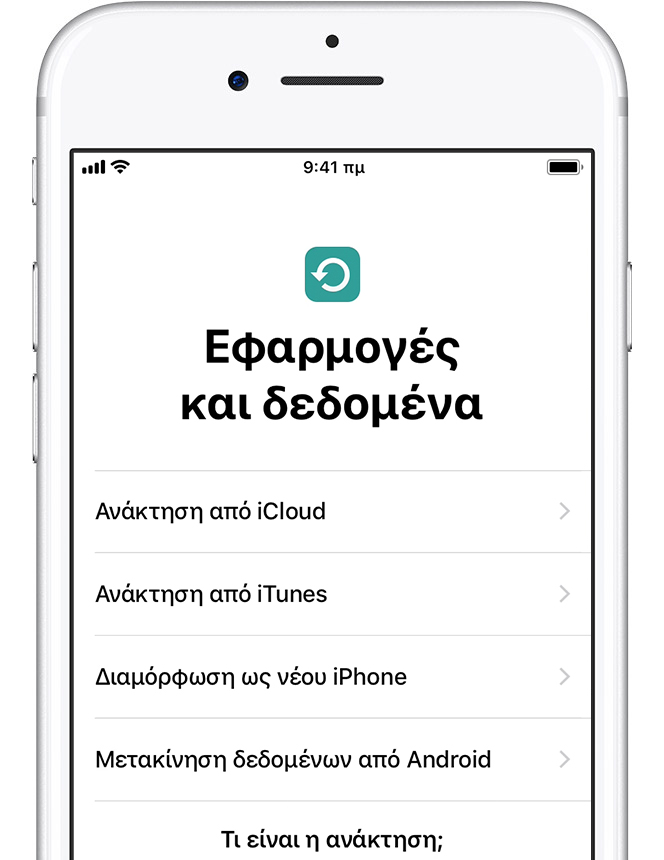
1. Зайдите на смартфоне Андроид в настройки и откройте раздел с аккаунтами. Далее зайдите в свой Google-аккаунт или добавьте новый, если не сделали этого ранее. Подробнее, как это сделать читайте в материале — как создать новый google аккаунт.
2. Здесь установите галочки у пункта с контактами, нажмите на иконку троеточия и сделайте синхронизацию если такой кнопки нет снизу.
3. На iPhone откройте настройки и перейдите в раздел с паролями и учетными записями. Нажмите на создание новой учетной записи и выберите Google.
4. Заполните данные для входа и установите у пункта с контактами переключатель во включенное положение. Далее откройте телефонную книгу, чтобы началась синхронизация.
Все номера будут перенесены в автоматическом режиме максимально быстро.
2. При помощи импорта/экспорта файла VCF
Как скопировать контакты с андроида на айфон? — воспользуйтесь этим способом, чтобы сделать все максимально быстро. Здесь все просто — делаем вначале экспорт телефонной книги на устройстве с Android, а затем импортируем ее на iPhone.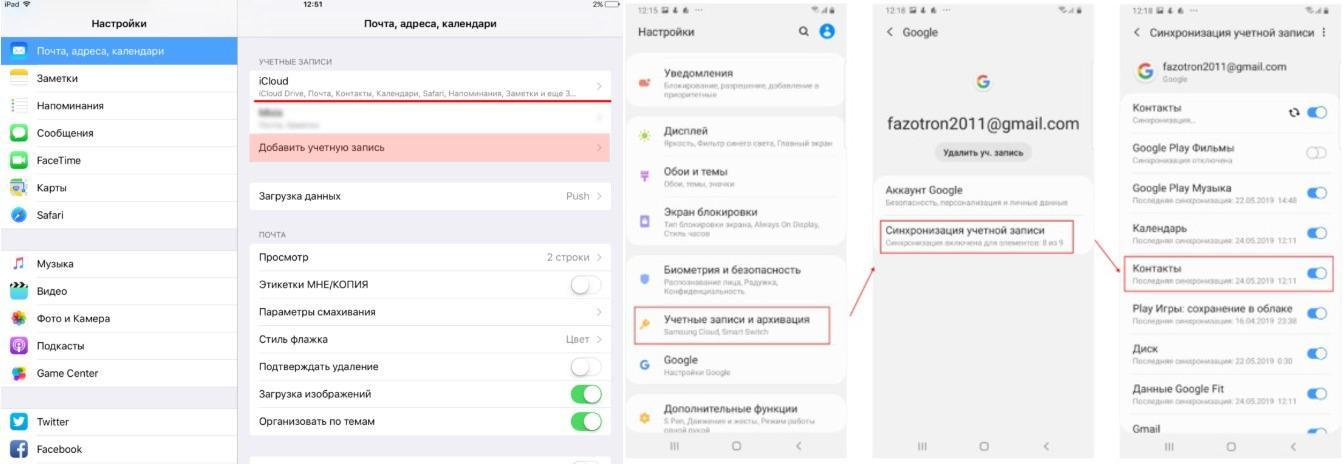
1. Запустите стандартное приложение контактов/телефонной книги на смартфоне. Нажмите на значок троеточия в правом верхнем углу, чтобы открылось меню.
Здесь необходимо перейти по пункту экспорта. Сделайте это и экспортируйте в формате VCF на накопитель или встроенную память. Информация о том, в какой папке файл был создан — будет сразу отображена. В некоторых лаунчерах такую операцию нужно делать в меню настроек книги, перейти в нее можно тоже нажав на значок с многоточием.
2. Полученный файл нужно передать на iPhone. Сделать это можно самыми разными способами:
- По почте
- Через мессенджер
- Специальными приложениями
- Через облачный сервис
- и другими удобными вам способами
Рассмотрим подробнее вариант — по почте
1. Откройте почтовый клиент на Андроид устройстве и прикрепите только, что созданный VCF файл. Отправьте его на свою же почту или на другой ящик, к которому будет доступ на айфоне.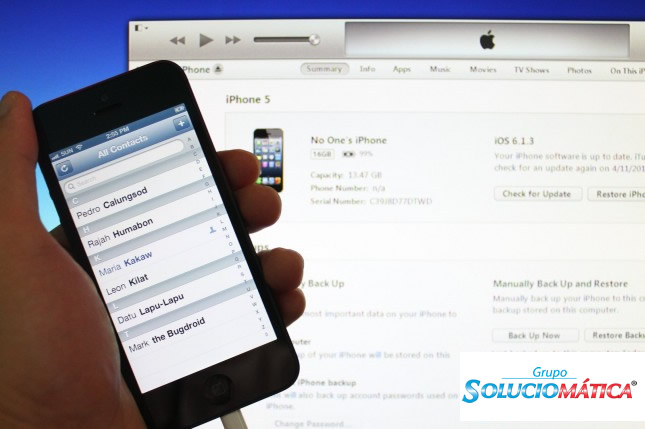
2. Откройте полученное письмо и нажмите на прикрепленный файл. iPhone сам, сразу же предложит добавить все номера в телефонную книгу — сделайте это.
3. Через приложение Move to IOS
Мы уже рассматривали этот способ в материале про то, как перенести данные с андроида на айфон. Чисто для передачи мобильных номеров оно также подойдет. Но, помните, что в этом случае придется делать сброс айфона до заводских установок, если он уже был в использовании.
Скачайте приложение Move to IOS из Google Play на Андроид смартфон.
1. Включите сброшенный или новый iPhone и зайдите в раздел с программами и данными, далее начните переход с Android на IOS. Дойдите до окна с кодом.
2. На смартфоне с Андроид — зайдите в беспроводные подключения, удалите текущую сеть Вай Фай и подключитесь к сети от iPhone, иначе могут быть вылеты. Код от сети — ее название. Запустите установленное приложение и введите код.
3. Выберите то, что хотите скопировать, в нашем случае — это контактные номера, и начните процесс.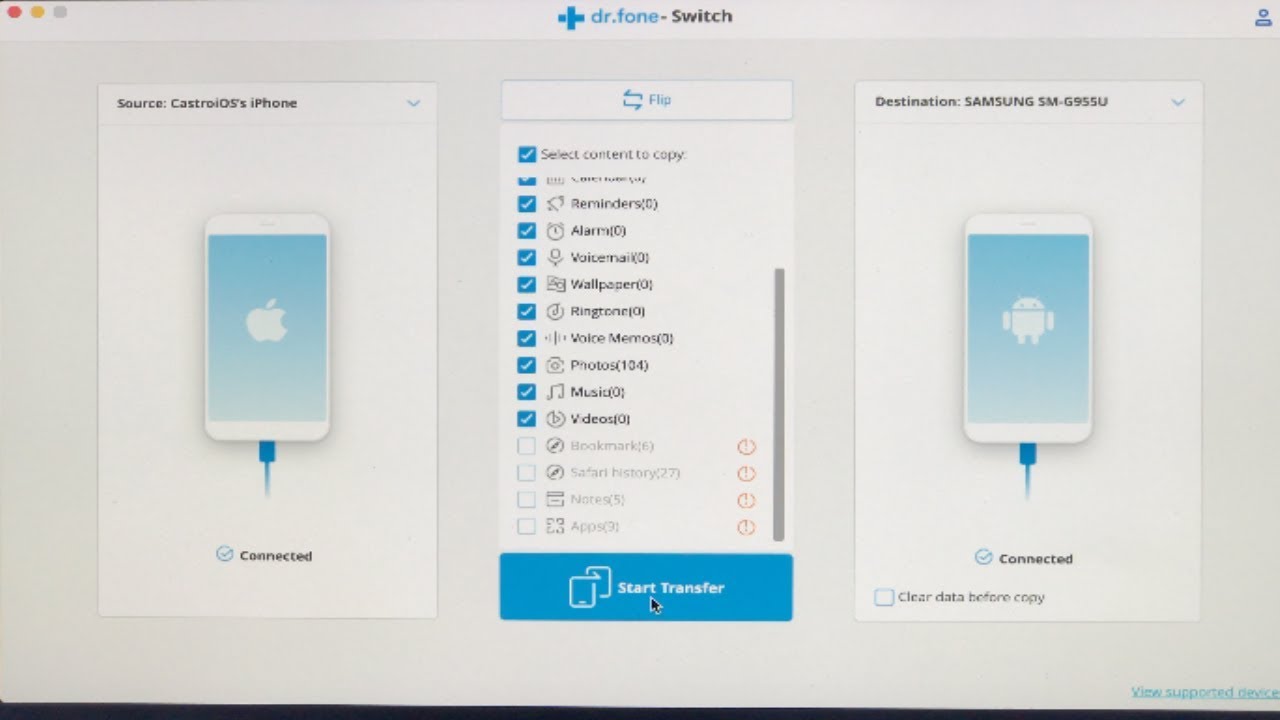 Не выключайте устройства пока индикаторы будут активны на обоих девайсах.
Не выключайте устройства пока индикаторы будут активны на обоих девайсах.
4. По одному контакту
Просто откройте любой контактный номер на Андроид телефоне и выберите пункт поделиться им. Отправьте его так любым способом из списка на iPhone.
И сразу же можно будет его добавить в телефонную книгу. Это удобно, кстати так можно передавать, к примеру, по Viber или другим мессенджерам.
Интересно! Есть и другие способы сделать это, но они такие замороченные и использовать их просто нет никакого здравого смысла ради такой простой операции. Здесь собраны только качественные и эффективные методы.
5. Импорт с сим-карты
Также можно сделать экспорт и импорт номеров с помощью сим карты, но там стоит сильное ограничение в 100-250 номеров, зависит от симки. И все номера будут записаны по отдельности, что не очень удобно. Но, может кому и пригодится.
На Андроид смартфоне откройте телефонную книгу и, далее меню, нажав на значок с троеточием, выберите пункт экспорта контактов и далее нажмите на экспорт на SIM.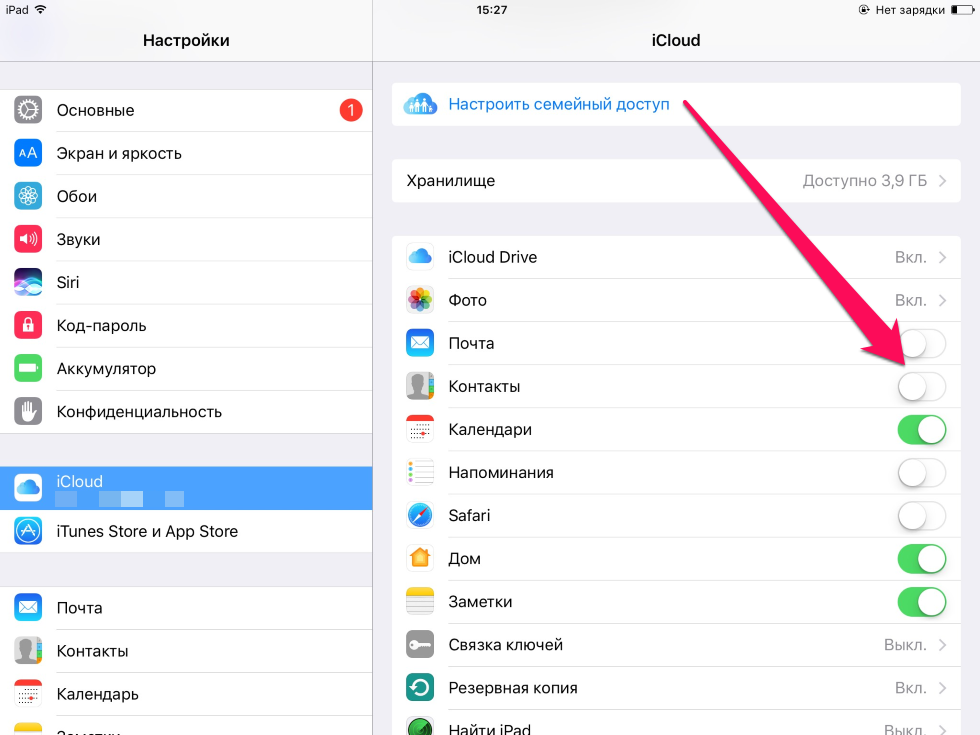
Чтобы сделать Импорт номеров с SIM зайдите в настройки айфона и перейдите в раздел «Контакты», там нажмите на соответствующий пункт.
6. Приложения для переноса контактов
Приложения удобные тем, что могут сразу передать созданную телефонную книгу в формате VCF на другой телефон, к примеру, по почте. В целом же, они делают все тоже самое, что вы можете сделать сами, как во втором пункте.
немедленная_передача_контакта
Адрес: немедленная_передача_контакта
Простое приложение с хорошими отзывами. Работает максимально понятно и быстро, разобраться можно легко. Есть возможность выбора отдельных номеров для копирования.
Smart Transfer: File Sharing App
Адрес: Smart Transfer: File Sharing App
Отличный вариант, чтобы сделать копии всех номеров и быстро скопировать их на новый смартфон с IOS на борту. Работает быстро и имеет множество положительных отзывов.
Move Contacts Transfer/Backup
Адрес: Move Contacts Transfer/Backup
Быстро, качественно и просто поможет перекинуть нужные номера на новый смартфон. Есть поддержка и IOS, и Android, все делается максимально просто и быстро.
Есть поддержка и IOS, и Android, все делается максимально просто и быстро.
В заключение
Вот так, буквально за пару минут можно скопировать все мобильные номера с одной мобильной операционной системы на другую и сразу пользоваться своим новым смартфоном.
Как перенести контакты с Android на iPhone
Если вы ранее использовали Android-телефон и решились перейти на iPhone, одна из первых вещей, которую вам необходимо сделать, это передача контактов с Android на iPhone. Если вы пытаетесь выяснить, как это сделать, вы попали в нужное место. В этой статье мы покажем вам четыре способа перемещения контактов с Android на iPhone.
Представьте ситуацию, когда вы купили новый или восстановили бывший в употреблении iPhone, купив на Apple Parts необходимые запчасти. Первая проблема, с которой вы столкнетесь, это необходимость перенести ваши данные со старого устройства на новое.Мы рекомендуем вам попробовать 4 способа переноса адресной книги с Android на iPhone.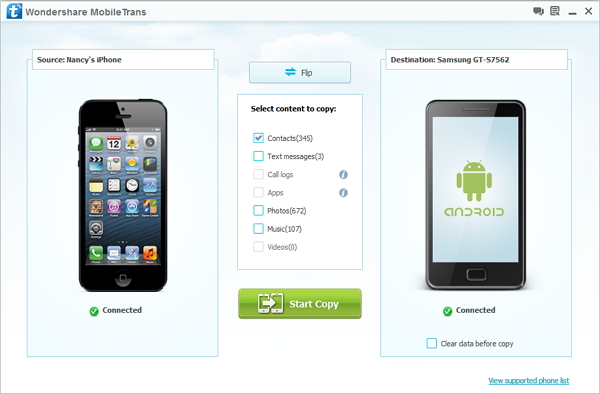 Используйте их в том порядке, в котором мы их перечисляем: простой способ будет работать в большинстве случаев, манипуляции второго способа стоит проделать в любом случае. Если это все не сработает, возможно стоит попробовать обмен с помощью SIM-карты, и в крайнем случае, вы можете использовать приложение.
Используйте их в том порядке, в котором мы их перечисляем: простой способ будет работать в большинстве случаев, манипуляции второго способа стоит проделать в любом случае. Если это все не сработает, возможно стоит попробовать обмен с помощью SIM-карты, и в крайнем случае, вы можете использовать приложение.
Перенос контактов с Android на iPhone: быстрый и простой способ
Если вы используете свой телефон или планшет на Android, у вас есть аккаунт Google. Хорошей новостью является то, что все ваши контакты автоматически могут быть связаны с вашей учетной записью Google. Миграция контактов на ваш iPhone будет очень простой.
Перейдите в Настройки на своем Android телефоне и выберите пункт «Учетные записи и синхронизация» (или аналогичный). Введите данные своей учетной записи Google и включите синхронизацию. Теперь ваши телефонные контакты и контакты Google будут синхронизироваться.
Теперь откройте свой новый iPhone. Откройте Настройки — Почта, Контакты, Календарь и нажмите «Добавить учетную запись».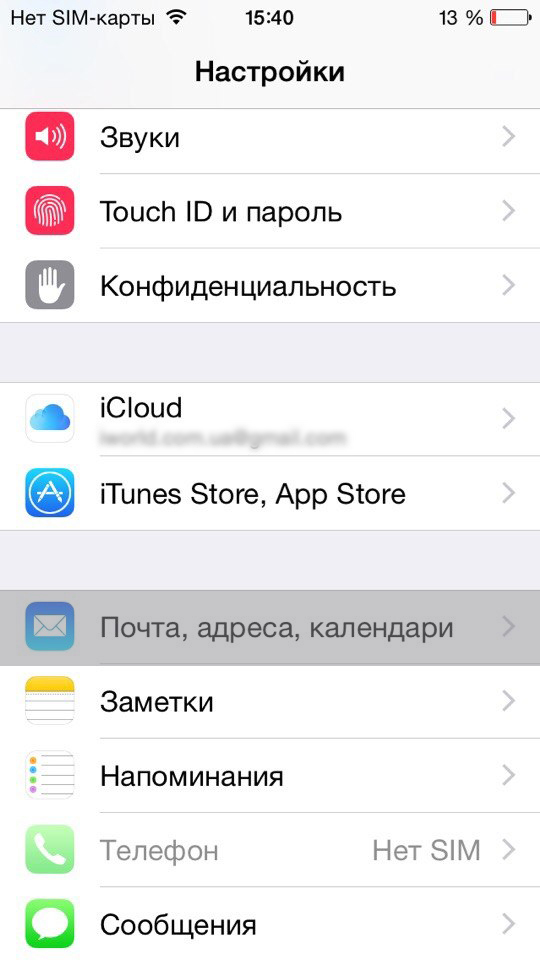 Здесь выберите Google. Теперь вам нужно войти в свою учетную запись Google и убедиться, что синхронизация Контактов включена. Теперь вы должны увидеть, что все ваши Google контакты теперь есть и на вашем iPhone.
Здесь выберите Google. Теперь вам нужно войти в свою учетную запись Google и убедиться, что синхронизация Контактов включена. Теперь вы должны увидеть, что все ваши Google контакты теперь есть и на вашем iPhone.
Перенос контактов с Android на iPhone: полный путь
Вышеуказанный метод будет работать практически во всех случаях. Если он не сработает, или вы просто хотите убедится, что будущем, синхронизация с Google аккаунтом будет проходить правильно, сделайте следующее:
Откройте приложение «Настройки» на вашем iPhone. Выберите Почта, Контакты, Календари. Выберите пункт меню Добавить аккаунт , а затем опцию Другое. Выберите Добавить учетную запись CardDAV. Заполните данные своей учетной записи в следующих полях:
- Сервер: введите «google.com»
- Имя пользователя: введите полную учетную запись Google или адрес электронной почты.
- Пароль: ваш аккаунт Google или пароль Google Apps. Если вы включили двухэтапную аутентификацию, вам необходимо создать и ввести пароль для конкретного приложения.

- Описание: введите описание учетной записи (например, личные контакты).
Выберите «Далее» в верхней части экрана. Убедитесь, что опция «Контакты» включена.
После завершения настройки откройте приложение «Контакты» на своем устройстве, и синхронизация между вашим iPhone и Google начнется автоматически. Каждый раз, когда вы настраиваете любой смартфон, аккаунт Google может использоваться для хранения всех ваших контактов.
Перенос контактов с Android на iPhone: обмен SIM
Этот метод можно использовать только, если ваш Android-телефон имеет SIM-карту аналогичного размера, что и у вашего iPhone — либо микро-, либо нано-SIM для более поздних моделей iPhone.
Сначала сохраните все контакты на SIM-карте Android телефона. Затем вставьте SIM-карту в свой iPhone, следя за тем, чтобы не потерять SIM-карту iPhone. Наконец, перейдите в «Настройки» и выберите «Почта, контакты, календари», а затем нажмите «Импорт контактов с SIM». По завершении операции вы можете вернуть SIM-карту iPhone.
Перенос контактов с Android на iPhone: используйте приложение
Вы можете попробовать использовать, бесплатное приложение для Android и iOS — Copy My Data, чтобы перенести ваши контакты, если все остальные попытки были не удачными.
В приложении Copy My Data есть несколько вариантов, один из которых включает использование Google Диск или синхронизацию данных непосредственно с устройства через Wi-Fi. Выберите, тот способ, который вам больше нравиться, и следуйте инструкциям на экране. Хорошей новостью является то, что это довольно легко и просто, и вам не нужно долго ждать.
Как перенести контакты, данные с Android на iPhone 7, 10, 11 Pro после активации
Решили сменить телефон или обзавелись вторым гаджетом? Всё просто, если у них одна и та же операционная система. А вот если вы решили осуществить перенос данных с Андроид на iPhone или другой iOS-девайс, могут возникнуть проблемы. Но, если разобраться, выполнить трансфер контактов несложно.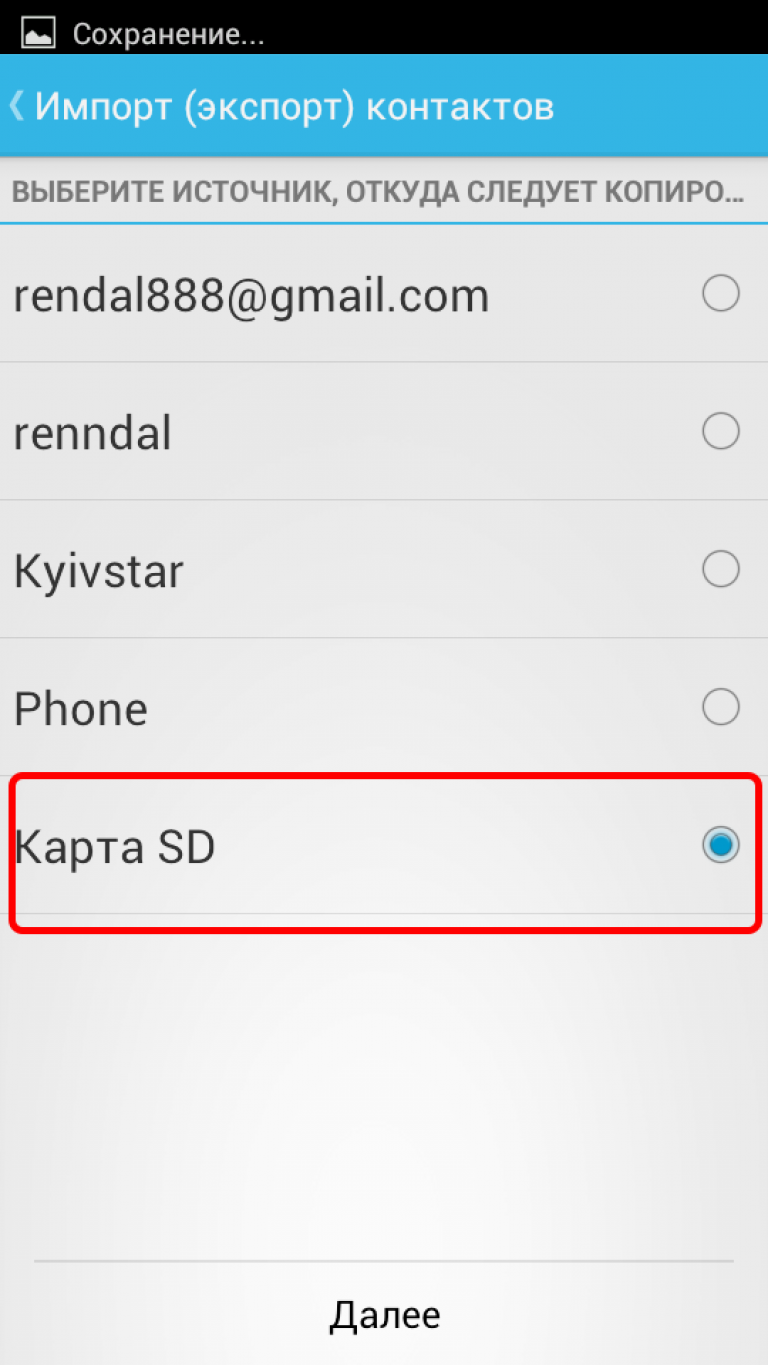
Содержание:
Передача контактов через SIM-карту
Если вас интересует только перемещение ваших контактов, а не других данных, используйте SIM-карту в телефоне Android. На SIM-карте вы можете хранить данные адресной книги, создавать резервные копии контактов и переносить их на свой iPhone.
Этот способ является наиболее простым, потому что не потребует от вас никаких сторонних сервисов и приложений. Он подойдет, если вы храните номера не в памяти телефона, а на вашей SIM-карте.
Следующая инструкция демонстрирует шаги на устройстве Samsung под управлением Android Oreo. Настройки могут выглядеть иначе, в зависимости от устройства, но основные шаги будут примерно такими же.
Примечание. SIM-карты должны быть одинакового размера на обоих устройствах. Все Айфоны, начиная с iPhone 5, используют nano-SIM-карты.
Вот что вам нужно сделать для переноса контактов на iPhone:
- На устройстве Android запустите приложение «Контакты»
- В боковом меню выберите Управление контактами.

- Найдите пункт «Импорт / Экспорт контактов» и коснитесь его.
- Нажмите на кнопку Экспорт.
- Выберите SIM-карту для экспорта.
- Выберите необходимые контакты для сохранения на sim-карту.
- Подождите, пока контакты будут экспортированы на SIM-карту.
- После завершения экспорта извлеките SIM-карту из телефона Android и вставьте ее в iPhone.
- На iPhone нажмите на «Настройки», чтобы открыть соответствующий раздел (можно воспользоваться поиском).
- Нажмите на «Контакты» (в некоторых старых версиях iOS это «Почта», «Контакты», «Календари» ).
- Нажмите на пункт “Импортировать контакты SIM”.
- Выберите, куда экспортировать контакты: в аккаунт Google или iCloud.
- После завершения импорта ваши контакты будут доступны в предустановленном приложении «Контакты» на iPhone.
Данный способ имеет свои ограничения:
- SIM-карта вмещает только ограниченное количество контактов
- не может храниться много дополнительной информации о каждом из контактов.

Зачем переносить контакты
Когда вы пользуетесь телефонами на базе Андроид, то все ваши контакты и ряд прочих данных привязаны к вашей учётной записи Google. Как только вы приобретаете новый телефон на базе Андроид и заходите под своим логином и паролем, ваши данные (контакты, СМС и прочее) автоматически восстанавливаются. Для других данных, которые не переносятся автоматически, например, для установленных приложений, можно воспользоваться функцией бэкапа на SD-карту (если оба телефона поддерживают такие карты).
Но вы не сможете воспользоваться таким способом, если вы после телефона на Android купили устройство на iOS. Там совсем другая «экосистема», потому прямой перенос данных попросту невозможен. Придётся воспользоваться сторонними методами.
Стандартный способ импорта / экспорта через Move to iOS
Наиболее простой и прямолинейный способ, при помощи которого можно осуществить перенос с андроида на айфон, заключается в использовании стандартного программного средства, предоставляемого Apple.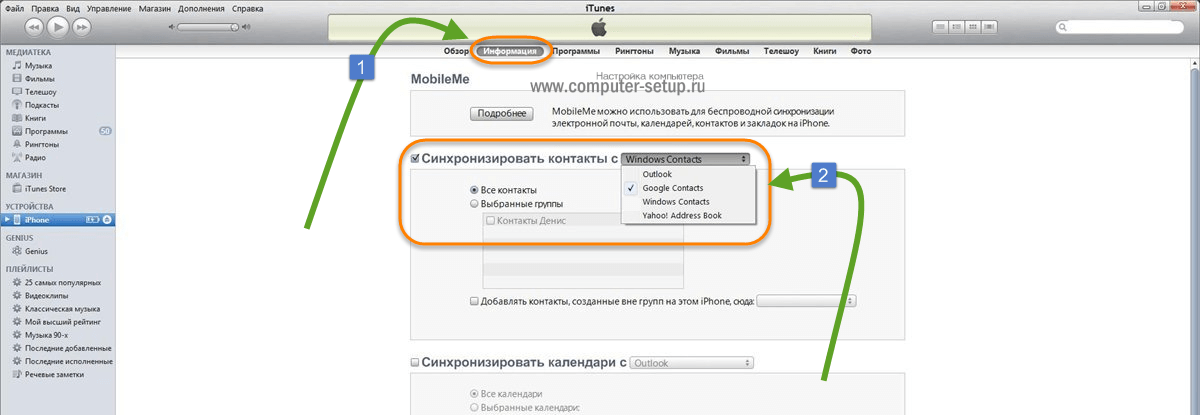 Для этого вам сначала нужно установить на свой Android приложение, которое называется Move to iOS. Данное приложение можно скачать в Google Play Market.
Для этого вам сначала нужно установить на свой Android приложение, которое называется Move to iOS. Данное приложение можно скачать в Google Play Market.
После этого нужно следовать данной инструкции.
- Включите iPhone. Высветится экран «Программы и данные», где будет специальный пункт, позволяющий перенести данные с Android. Через несколько секунд он вам понадобится.
- Возьмите устройство на Android, на котором вы предварительно установили Move to iOS.
- Запустите его и согласитесь со всем, с чем вас попросит согласиться приложение.
- Откроется раздел, на котором вас попросят ввести код.
- Этот код, соответственно, нужно посмотреть на вашем iPhone, выбрав раздел переноса данных с Android.
- Когда вы ввели код, появится экран передачи данных.
- Вы можете переместить с одного телефона на другой, помимо контактов, календари, данные почты, закладки, историю сообщений, фотографии и видео.
- Учтите, что процесс может занять даже несколько минут.
 Ориентироваться нужно по полосе прогресса, которая будет отображаться на iPhone, информация, отображаемая на экране Android может быть менее объективной.
Ориентироваться нужно по полосе прогресса, которая будет отображаться на iPhone, информация, отображаемая на экране Android может быть менее объективной.
Учтите, что способ работает только с iPhone, который ещё не использовался. Если вы уже пытались его настроить, телефон понадобится откатить к заводским настройкам. Будьте осторожны, потому что это, как это удалит все данные с него. Если вы уже какое-то время пользуетесь телефоном, обратите внимание на способы, которые приведены ниже.
Ручной перенос контактов
Если вы храните контакты в одном из сервисов электронной почты, например, Microsoft Exchange, Yahoo или даже в том же Google, то всё довольно просто. Этот способ, как перенести контакты с айфона на андроид, в отличие от остальных, переносит именно что только контакты, но не другие данные. Вот что нужно сделать.
- Возьмите свой телефон на iOS и откройте в настройках раздел с паролями и учётными записями.
- Выберите пункт добавления новой записи.

- Выберите тот сервис электронной почты, который в вашем случае синхронизирован с контактами.
- Введите свои имя пользователя и пароль.
- Далее нужно выбрать пункт, который так и называется, «Контакты», и переключить его выключатель так, чтобы он был включен.
- Сохраните изменения.
После того как синхронизация пройдёт успешно, все ваши контакты будут добавлены на ваш телефон.
Перенос через экспорт
- Зайдите в Контакты на Андроид.
- Перейдите в раздел Импорт и экспорт.
- При выборе пункта «Экспорт на накопитель», создайте файл формата vcf.
Осталась одна загвоздка — как-то передать этот файл на новый телефон. Вот несколько способов, как это можно сделать:
- передать файл при помощи Bluetooth;
- перенести файл на компьютер, после чего отправить его на новый телефон при помощи iTunes;
- отправить его по электронной почте на адрес iCloud и затем открыть при помощи стандартного почтового приложения;
- включить синхронизацию с iCloud, после чего зайти на сайт этого облачного сервиса и в меню контактов выбрать импорт vCard, после чего указать путь к файлу, который вы ранее выгрузили.

Синхронизация и импорт контактов при любом из этих способов займут какое-то время, при некоторых из выбранных способов перенос с Андроид на iOS может занять до 10 минут.
Как перенести контакты с Андроид на Айфон
При переезде на новый смартфон часто возникает проблема копирования персональных данных со старого. Если гаджеты на разных платформах, то сложно использовать встроенные возможности операционок. Перед тем, как перенести контакты с андроид на айфон, нужно подобрать подходящую технологию.
1. Как перенести контакты на Айфон с помощью учетной записи Gmail
У телефонов Android информацию синхронизируют с аккаунтом Гугл. Чтобы перебросить записи на iPhone, нужно подключить учетку. Процедура проходит по алгоритму:
- Заходят в настройки андроид. Переходят в раздел аккаунтов, выбирают запись Gmail. Если синхронизация отключена, тогда активируют опцию. После соединения с сервером данные хранятся в облаке.
- Проверить корректность действий можно из браузера на ПК.
 Заходят в аккаунт Гугл, переходят в раздел «Настройки доступа». Режим информации о контактах включен, рядом стоит дата с последним обновлением.
Заходят в аккаунт Гугл, переходят в раздел «Настройки доступа». Режим информации о контактах включен, рядом стоит дата с последним обновлением. - В айфоне открывают «Почту, адреса». Отмечают пункт «Добавить учетку». Из списка представленных выбирают иконку с Гугл.
- Вводят логин рядом с опцией «Пользователь» и пароль. Сверху справа появится вкладка «Далее».
- Ждут завершения процесса. Смартфон автоматически копирует данные из облака. Запрещено прерывать манипуляции, перезагружать гаджет, поэтому подключить айфон к зарядке.
2. Как перенести контакты с Android на iOs с помощью приложения Move to iOS
Чтобы с андроида перейти на iOS, компания Apple разработала программу. Софт помогает перенести контакты со старого гаджета на Android в «яблочный» смартфон. Алгоритм действий пользователя:
- Скачивают, устанавливают приложение Move to iOS из Гугл Плей на андроид.
- В настройках айфона в разделе «Программы, данные» отмечают опции переноса информации с Android.

- На экране появится окно с паролем, который записывают.
- Запускают Move to iOS на андроиде. Принимают условия соглашения, жмут «Далее» в верхнем правом углу.
- Приложение предлагает ввести код доступа. В окно вписывают информацию, отмечают «Продолжить».
- Гаджет рекомендует четыре метода копирования. Пользователь выбирает «Учетную запись Гугл».
- В открывшемся диалоговом окне отмечают галками нужные категории.
- Ждут завершение переноса контактов с андроида на айфон.
3.
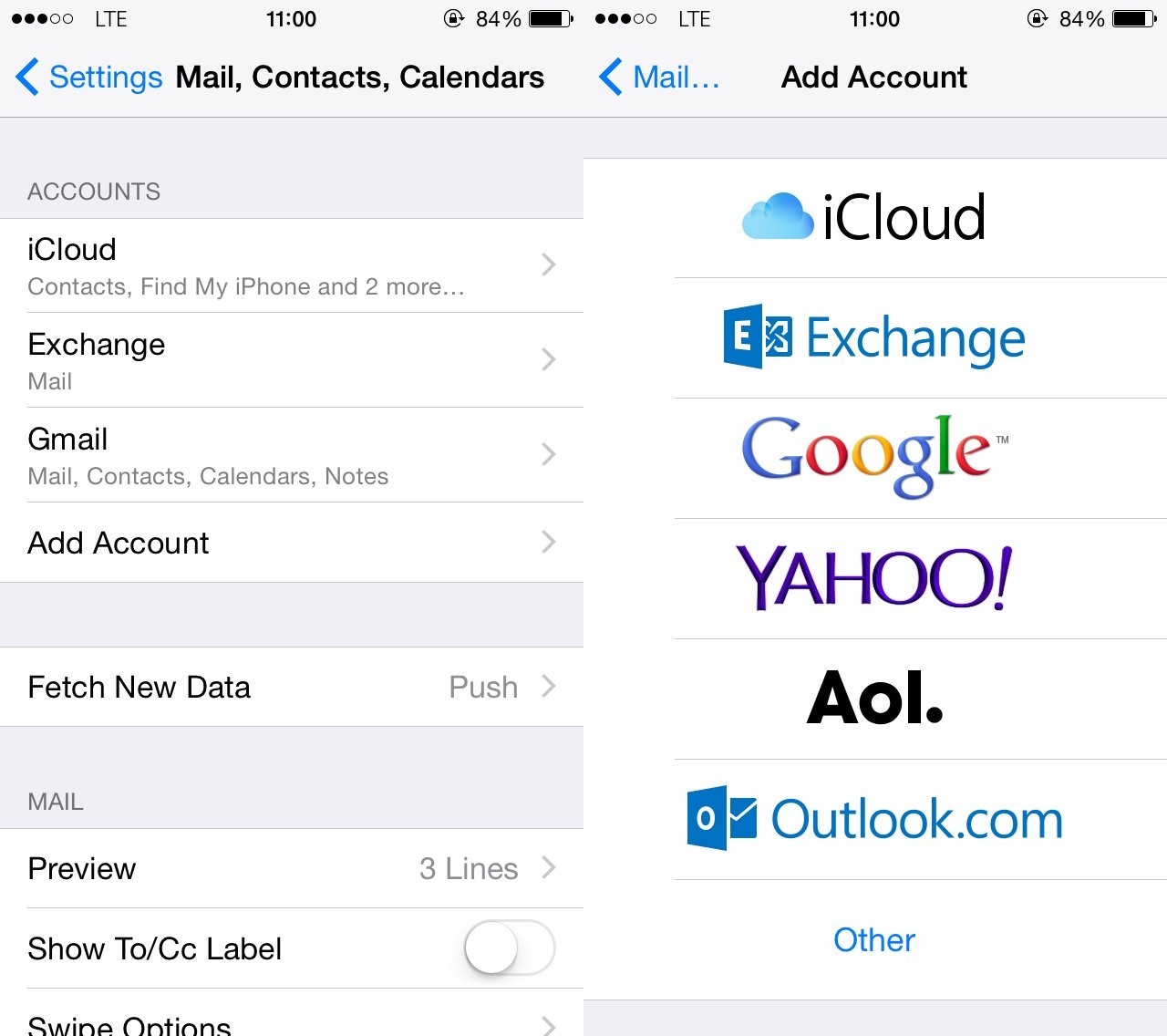 Перенос контактов с помощью SIM-карты
Перенос контактов с помощью SIM-картыЕсли данных немного, то информацию из адресной книги копируют на симку. Чтобы не двоились контакты, рекомендуем перед процедурой очистить карту от лишнего. Алгоритм действий пользователя:
- В гаджете на андроиде переходят в телефонную книгу.
- В разделе выбирают «Экспортировать данные».
- В качестве источника отмечают «SIM».
- Симку переставляют в новый смартфон, включают аппарат.
- В конфигурации переходят в «Почту, адреса», выбирают «Импортирование с SIM».
4. Экспорт в файл с телефонными записями
Передать контакты с андроида на айфон можно при помощи файла телефонной книги. Данные копируют в архивы с расширением *.vcf. Последовательность действий пользователя:
- В смартфоне Android открывают телефонный справочник.
- Выбирают дополнительное меню (иконка с точками), отмечают пункт «Экспорт».
- В качестве места сохранения отмечают «Внутреннюю память».
- Открывается окно с путем к папке, в которую копируют файл.
 Чтобы не искать элемент после процедуры, рекомендуем сделать скриншот направления.
Чтобы не искать элемент после процедуры, рекомендуем сделать скриншот направления. - Архив адресной книги с расширением *.vcf отправляют по почте, привязанной к аккаунту Apple.
- В письме на айфоне жмут файл прикрепленный (иконка в виде стрелки).
- iPhone советует пользователю 2 варианта. Информацию можно объединить с имеющимися контактами или создать новые карточки.
- Загруженные в смартфон на iOS записи сохраняют.
5. Как перебросить контакты с Андроида на iPhone по Bluetooth или вай-фай
Телефонную книгу в формате *.vcf передают на новый айфон по беспроводной связи. Последовательность действий пользователя:
- Синхронизируют телефоны. После включения блютуза на обоих аппаратах в настройках активируют «Поиск устройств». Из предложенных вариантов выбирают нужные, соглашаются с созданием связи.
- Из списка контактов формируют файл. В андроиде заходят в раздел справочника, жмут «Экспорт».
- В девайсе Android указывают передачу по Bluetooth.

- На iPhone соглашаются принять файл.
- Ждут завершения процесса.
- В новом смартфоне заходят в папку «Загруженные», открывают файл с расширением *.vcf.
- Гаджет запрашивает согласие на перенос контактов в адресную книгу, соглашаются.
6. Переносим контакты на Айфон через iTunes
Импортировать данные из старого телефона поможет программа айтюнс. Приложение скачивают с официального сайта Apple, устанавливают на ПК. Последовательность действий пользователя следующая:
- Информацию с андроида синхронизируют в аккаунт Гугл.
- Подключают айфон к компьютеру при помощи кабеля USB.
- Запускается окно софта. Если ПК автоматически не открыл программу, тогда мышкой дважды кликают по иконке iTunes (круг с музыкальной нотой внутри).
- Выбирают раздел «Устройства».
- В списке отмечают пункт информации.
- Возле опции «Синхронизация контактов» ставят галочку.
- Жмут «Contacts Google».
- Подключают аккаунт Гугл.
 В поле вводят логин и пароль учетной записи.
В поле вводят логин и пароль учетной записи. - Айтюнс запрашивает подтверждение переноса, соглашаются.
7. Перенос контактов при помощи iCloud
Передать архив с информацией можно через айклауд. Облако от Apple используют для хранения данных пользователей. После регистрации нового аккаунта владельцу смартфона дают бесплатные 5 Гб. Алгоритм действий следующий:
- Сохраняют адресную книгу в формате *.vcf. Файл можно перебросить на ПК или подключить старый телефон по кабелю USB.
- Через браузер переходят по адресу iCloud.com. В окне Apple ID вводят логин и пароль.
- В разделе «Контакты» выбирают настройку. Кнопка в виде гайки расположена слева снизу.
- Отмечают пункт «Импорт Card», указывают путь хранения файла.
- Ждут завершения процедуры.
8. С помощью специальных приложений
Перенести контакты с андроида на айфон помогут сторонние сервисы. В бесплатных программах много рекламы, но по функциональности не уступают приложениям Apple и Google. Среди популярного софта рассмотрим наиболее полезные.
Среди популярного софта рассмотрим наиболее полезные.
MobileTrans
Удобная утилита для передачи контактов с Android на iPhone через ПК. Программу скачивают с официального сайта, устанавливают на компьютер. Последовательность действий пользователя:
- Запускают MobileTrans.
- Подключают оба аппарата к ПК.
- Отмечают режим «Передача с телефона».
- Выбирают андроид в качестве устройства для переноса, айфон – для получения.
- В окне указывают тип данных, жмут кнопку «Старт».
- Ждут окончания процедуры.
Не нужно устанавливать на гаджеты.
Пользователь выбирает информацию, которую надо передать
Нет русифицированной версии
SHAREit
Утилита для обмена данными внутри приложения, поэтому программу устанавливают на оба устройства.
Алгоритм работы с софтом:
- Запускают приложения на обоих аппаратах.
- В старом девайсе в главном разделе выбирают контакты для передачи данных.
- Жмут кнопку «Отправить», указывают получателя (новый гаджет).

- Включают беспроводную связь.
- Принимают файл на айфоне.
Обмен файлами между девайсами на разных платформах
Поддерживает отправку группе устройств
Навязчивая реклама (по 5 сек)
Для передачи активирует все модули беспроводной связи
Zapya
Утилита для передачи данных с телефонов на любых платформах.
Последовательность действий:
- Устанавливают приложения на аппаратах.
- Запускают софт, переходят в главное окно.
- Содержимое телефона-источника сортируют по типу файлов. Отмечают «Контакты», жмут отправить.
- Android формирует QR-код, который считывают камерой iPhone.
- Ждут завершения переноса.
Программа для быстрой передачи всех видов информации между телефонами
Во время переноса не включает GPS
Реклама
В интерфейсе много лишних функций
Если у аппарата слабое железо, то приложение зависает
Облачные хранилища
Быстро скопировать контакты со старого андроида на новый айфон помогут облака от Яндекс. Диск, Outlook или Dropbox. Если аккаунт сервиса работал на Android, то информация сохранилась на серверах компании. Достаточно подключить iPhone к учетным записям в настройках.
Диск, Outlook или Dropbox. Если аккаунт сервиса работал на Android, то информация сохранилась на серверах компании. Достаточно подключить iPhone к учетным записям в настройках.
Синхронизировать данные можно с iTunes. Алгоритм действий пользователя:
- В меню «Контакты» старого устройства жмут кнопку «Экспорт».
- Сохраняют файл с расширением *.vcf в памяти смартфона.
- Кабелем USB подключают девайс к ПК, копируют архив на жесткий диск.
- Айфон подсоединяют к компьютеру.
- Запускают приложение айтюнс.
- В разделе устройств выбирают «Информацию».
- Жмут клавишу синхронизации, отмечают аккаунт облака и старт.
- Ждут завершения процедуры.
Синхронизация с любыми ОС
Сложные настройки для новичков
В бесплатных тарифах ограниченный объем хранилищ
Оцените статью
Как перенести контакты с iPhone на Android. Перенос 3 способами
Вы долгое время являлись пользователем Apple-техники, но со временем захотели использовать смартфон на базе Android? Естественно, что при замене телефона понадобится перенести накопленные за годы использования контакты с iPhone на Android. Как это сделать?
Экспорт списка контактов с iPhone на Android через iTunes
Сразу предупредим читателя, что данный способ действителен только для владельцев MacPC — описываемая процедура не поддерживается компьютерами на базе Windows.
При наличии аккаунта в Google и сохраненной резервной копии iPhone в iTunes, можно очень просто осуществить перенос с iPhone на Android всего списка контактов.
- Подключите телефон через USB к ПК;
- Запустите iTunes, найдите в нем свое синхронизированное устройство и перейдите во вкладку «Информация»;
- В контекстном меню выберите пункт «Синхронизировать с Google Contacts»;
- Дождитесь окончания синхронизации.
Заходите в Google во вкладку «Контакты». Там будет весь список контактов, который был на вашем iPhone.
Импорт списка контактов с iPhone на Android из Google
После успешной процедуры экспорта списка в Google Contacts, можно легко перенести все на свой Android-смартфон. В главном меню телефона заходим в пункт «Настройки», оттуда — в раздел «Учетные записи и синхронизация». Нажимайте на кнопку «Добавление учетной записи» и выбирайте в качестве источника Google.
После этого заходите на свой аккаунт Google и ожидайте процесса синхронизации. В первую же очередь будет предложено синхронизировать календари и списки контактов. Подтверждайте действие и нажимайте «Готово». Можете проверить адресную книгу в телефоне — все контакты уже там.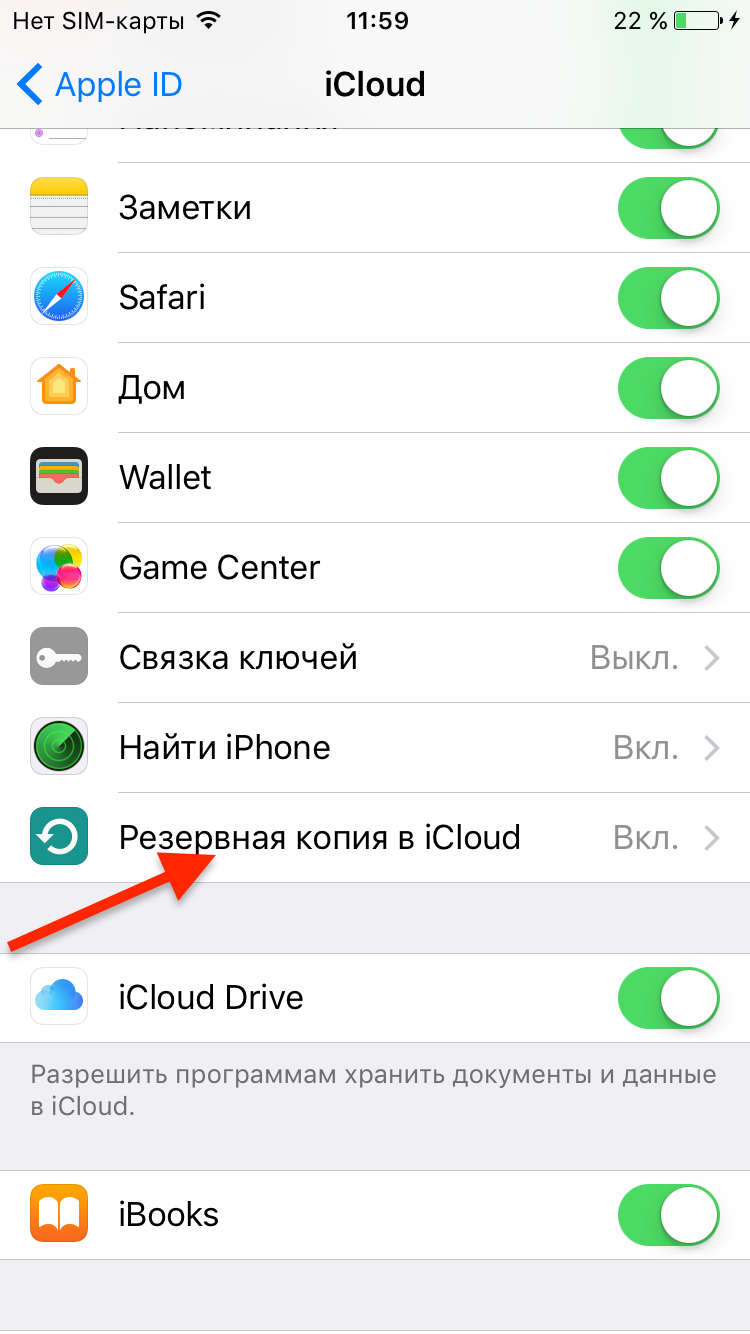
Перенос контактов с помощью программ
Чтобы долго не мучиться с процессом синхронизации, искать MacOS для переноса данных, можно скачать на свой ПК специальные программы, которые конвертируют и перенесут задачи, записи, сообщения и контакты с Айфона на Андроид. Это такие программы, как iExplorer, Copy TransContacts и т.д.
И уже если ваш список существующих контактов небольшой, то можно осуществить перенос «вручную»: номера просто переписываются с телефона на телефон.
Как перенести контакты с iPhone на Android
3.1 (61.05%) 38 голосКак перенести контакты с Android на iPhone
При переходе с Android на iPhone вы, вероятно, думаете в первую очередь о сохранении адресной книги. На самом деле, с помощью подходящих инструментов перенести контакты с Android на iPhone довольно просто. В отличие от других методов, CopyTrans Contacts передает все контакты с Android на iPhone , в том числе:
- фото,
- адресов,
- писем,
- нот,
- и более!
Выберите то, что вам нужно:
Методы, описанные в этой статье, работают для всех версий Android и iOS.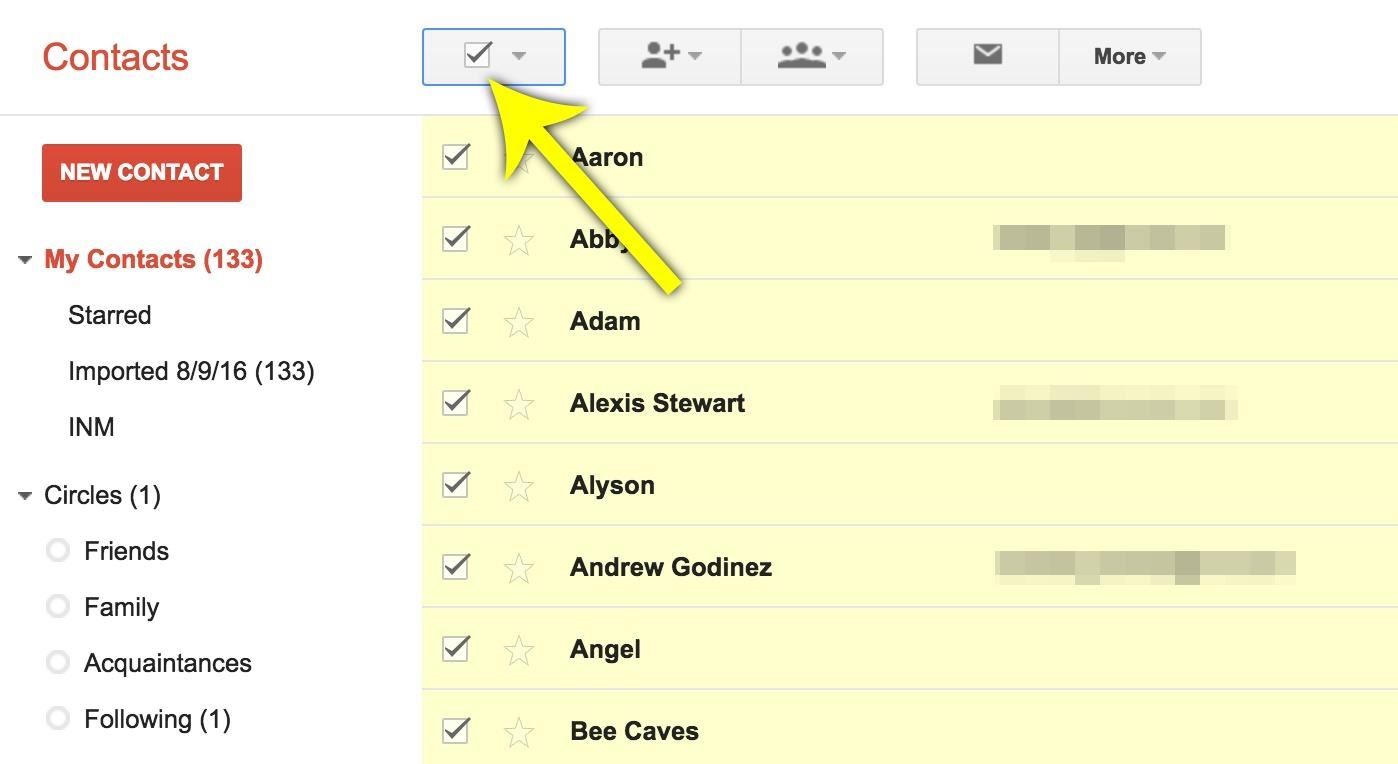
Как перенести контакты Android на iPhone
- На телефоне Android откройте приложение «Контакты».
- Нажмите Кнопка меню ➔ Настройки ➔ Экспорт ➔ Сохранить . Он создаст файл VCF со всеми вашими контактами и сохранит его во внутренней памяти вашего телефона Android.
- Теперь подключите телефон Android к компьютеру с помощью кабеля USB.
- Вы увидите свой iPhone в разделе «Этот компьютер» вместе с остальными дисками.
Дважды щелкните имя своего телефона Android. - Найдите контакты .vcf , который мы ранее создали на вашем телефоне Android.
- Перетащите файл контактов на рабочий стол, затем отключите телефон Android.
Процедура может незначительно отличаться в зависимости от модели телефона, обычно опция экспорта находится в настройках в разделе «Управление контактами».
Перемещение контактов с Android на iPhone
Здесь вам понадобится стороннее приложение для переноса контактов с Android на iPhone — CopyTrans Contacts !
Весь процесс будет выполнен в 3 простых шага — просто следите за нами:
- Загрузите CopyTrans Contacts со следующей страницы: Скачать Контакты CopyTrans
- Установите программу.Если вам нужна помощь в установке контактов CopyTrans, обратитесь к руководству по установке.
- Запустите CopyTrans Contacts, подключите iPhone и дождитесь завершения процесса загрузки.
- Щелкните Импорт контактов ➔ Из файла и выберите файл contacts.vcf на рабочем столе.
- Вот и все. Все ваши контакты переносятся на ваш iPhone.
Заключение
Для переноса контактов с Android на iPhone с помощью CopyTrans Контакты:
- Запустите приложение, нажмите «Импортировать контакты».
- Выберите файл контактов Android, который вы сохранили на ПК на предыдущем шаге.
- Щелкните OK, чтобы импортировать контакты на ваш iPhone.
Импорт контактов Google на iPhone
Если у вас есть контакты, синхронизированные с вашей учетной записью Google, вы можете подключить их к CopyTrans Contacts и скопировать контакты на свой iPhone.
Вот как:
- Загрузите CopyTrans Contacts со следующей страницы: Скачать Контакты CopyTrans
- Установите и запустите программу, подключите iPhone и дождитесь завершения процесса загрузки.
- В правом верхнем углу выберите Еще ➔ Настройка облака .
- Нажмите Новое соединение ➔ Gmail .
- Введите данные своей учетной записи Google и нажмите Добавить учетную запись .
- Закройте окно настройки облака. Выберите свою учетную запись Google ➔ выберите все контакты или только контакты, которые вы хотите передать ➔ щелкните правой кнопкой мыши контакты ➔ Переместите на ➔ свой iPhone .
После того, как вы перенесли контакты Android на свой iPhone, вы можете продолжить использовать CopyTrans Contacts для управления и резервного копирования контактов iPhone на ваш компьютер и многого другого.
Перенос контактов с Android на iPhone | Видеогид на YouTube
Перенос контактов с Android на iPhone с помощью бесплатной службы SyncGene
О переносе контактов с Android на iPhone
Контакты Android также известны как Google или Gmail. Контакты — это инструмент управления контактами Google, который доступен в его бесплатном почтовом сервисе Gmail как автономный сервис и как часть бизнес-ориентированного набора веб-приложений Google Apps.
iPhone Контакты — это приложение для личных контактов, разработанное Apple Inc., которое работает в мобильной операционной системе iOS. Он предлагает облачное онлайн-резервное копирование контактов с помощью службы Apple iCloud или может синхронизироваться с другими службами или устройствами.
Чтобы узнать больше об интеграции Android и iPhone, щелкните разделы ниже.
Решения для интеграции с Android
Android можно интегрировать с iPhone и другими онлайн-сервисами.Щелкните здесь, чтобы просмотреть все решения для синхронизации.
Решения для интеграции iPhone
iPhone можно интегрировать с Android и другими онлайн-сервисами.Щелкните здесь, чтобы просмотреть все решения для синхронизации.
4 способа переноса контактов с Android на iPhone — iMobie
Хотите узнать, как легко и быстро переносить контакты с Android на iPhone? Прочтите эту статью, чтобы узнать о 4 простых способах переноса контактов с Android на iPhone.
Передача с Android на iPhone
Один из самых горячих выпусков каждого сентября — новый iPhone от Apple. В этом году Apple выпустила серию iPhone 11, которая удивила пользователей дизайном камеры и новым цветом. Пользователи, оформившие заказ, могут получить свой новый iPhone после 20 сентября. Среди заказавших новый iPhone значительная часть пользователей Android. Однако при покупке нового iPhone возникает серьезная проблема. Вот как переносить контент с Android на iPhone.
Перемещение контактов Android на iPhone
Старый смартфон Android хранит все наши данные, такие как контакты, сообщения, фотографии и заметки. Из-за разницы между Android и iPhone любителю непросто перенести контент с Android на iPhone. Есть ли методы, которые могут помочь нам перенести контент с Android на iPhone?
В этом посте мы сосредоточимся на передаче контактов. Мы предложим вам 4 простых способа переноса контактов с Android на iPhone, и они подходят для всех телефонов Android, всех режимов iPhone и всех систем iOS.
Метод 1. Как перенести контакты с Android на iPhone с AnyTrans
Как мы упоминали ранее, некоторые пользователи считали, что Move to iOS — непростая задача. И, как видите, способ использования Google Contacts, очевидно, немного сложен, особенно для новичка в iPhone. Итак, чтобы упростить переключение с Android на iPhone, мы рекомендуем вам полезное приложение для передачи данных с Android на iPhone — AnyTrans, которое может помочь вам выборочно переносить контакты с Android на iPhone или переносить все контакты с Android на iPhone сразу.Более того, этот метод не приведет к потере данных на вашем iPhone. У него также есть другие выдающиеся особенности:
AnyTrans — передача контактов iPhone
- Поддержка как выборочной, так и полной передачи контактов на iPhone.
- Никакого вреда для существующего контента на вашем iPhone.
- Передача всего содержимого Android, например фотографий, музыки, сообщений и т. Д.
- Хорошо работает со всеми моделями Android / iPhone, а также с системами iOS.
Теперь загрузите и установите AnyTrans на свой компьютер и следуйте подробным инструкциям ниже, чтобы переместить контакты с Android на iPhone.
Шаг 1. Запустите AnyTrans на вашем ПК или компьютере Mac> Подключите к нему Android и iPhone> Выберите переключатель телефона и телефон к iPhone.
Выберите телефон на iPhone на переключателе телефона
Шаг 2. Выберите исходный и целевой телефоны> Нажмите кнопку «Далее», чтобы продолжить.
Добавьте свой телефон Android и iPhone и нажмите «Далее», чтобы перейти на
.Шаг 3. Отобразится весь контент, который можно передать на iPhone> Выбрать контакты> Нажмите кнопку «Далее», чтобы начать процесс передачи.
Выберите файлы для передачи
Время, затрачиваемое на это, зависит от количества ваших контактов, пожалуйста, подождите терпеливо и не отключайте Android и iPhone во время процесса.
Вот видео о том, как перенести контакты с iPhone на iPhone
Метод 2. Как перенести контакты с Android на iPhone с помощью перехода на iOS
Apple предоставляет приложение под названием Move to iOS , которое помогает пользователям переносить контакты, сообщения и другие данные с Android на iPhone.Это приложение поддерживает устройства Android под управлением Android 4.0 и новее, iPhone 5 или новее с iOS 9 и новее. Но многие люди сообщают, что им нелегко пользоваться и часто возникают некоторые проблемы.
Если вы уже настроили свой iPhone, чтобы переместить контакты с Android на iPhone с помощью этого приложения, вам нужно будет стереть все содержимое и настройки, чтобы перезапустить iPhone («Настройки»> «Основные»> «Сброс»).
Шаг 1. Нажмите «Переместить данные с Android» во время настройки iPhone.
Шаг 2.На телефоне Android: откройте приложение «Переместить в iOS»> «Продолжить»> «Принять»> «Далее». На iPhone: нажмите «Продолжить»> «Подождите, пока не появится десятизначный или шестизначный код».
Шаг 3. На телефоне Android: введите код> дождитесь появления экрана передачи данных.
Шаг 4. На телефоне Android: выберите элементы, такие как контакты, которые вы хотите перенести на iPhone> Нажмите «Далее»> «Дождитесь передачи».
Шаг 5. После передачи нажмите «Готово» на телефоне Android и нажмите «Продолжить» на iPhone.
Метод 3. Как перенести контакты с Android на iPhone с помощью Google Контакты
Говоря о том, как отправлять или копировать контакты с Android на iPhone, вы все равно можете попробовать использовать Google Контакты для синхронизации контактов между вашим смартфоном Android и iPhone. Но некоторые пользователи сообщают, что этот метод действительно работает, но немного сложен. И, что еще хуже, помогает только переносить контакты. Итак, если вы предпочитаете более простой способ и планируете передавать больше данных на своем устройстве Android, таких как текстовые сообщения, фотографии, музыка и т. Д., На iPhone, вы можете попробовать метод 4.
Перед передачей требуется, чтобы у вас была учетная запись Google и она была добавлена на обоих устройствах Android и iPhone.
Шаг 1. Синхронизируйте контакты из Android в Google Контакты.
Разблокируйте свой телефон Android, перейдите в «Настройки»> «Аккаунт и синхронизация»> Google> Войдите в свою учетную запись Google> Нажмите «Синхронизировать контакты».
Тогда контакты на вашем устройстве Android будут скопированы в вашу учетную запись Google.
Если вы не можете добавить учетную запись Google на свое устройство Android, вы можете попробовать загрузить приложение «Google Контакты» из магазина Google Play и создать резервную копию контактов в своей учетной записи Google.
Шаг 2. Перенесите контакты с Google на iPhone.
Разблокируйте свой iPhone, перейдите в «Настройки»> «Почта, контакты, календари»> «Добавить учетную запись».
Как перенести контакты с Android на iPhone с помощью контактов Google — 1
Выберите Google и войдите в свою учетную запись Gmail.
Как перенести контакты с Android на iPhone с помощью контактов Google — 2
Включите Контакты и сохраните настройку. Тогда все ваши контакты Google будут автоматически добавлены на ваш iPhone.
Как перенести контакты с Android на iPhone с помощью контактов Google — 3
Метод 4. Как перенести контакты Android на iPhone с SIM-картой
Помимо перемещения в iOS и учетной записи Google, есть еще один удобный способ перемещения контактов между Android и iPhone — использование SIM-карты.
Чтобы перенести контакты Android с SIM-карты, сначала посетите приложение контактов телефона. Процесс немного отличается в зависимости от используемого устройства.Например, пользователям Huawei следует выбрать «Настройки»> «Импорт / экспорт»> «Экспорт на SIM-карту». Между тем, пользователи Samsung должны нажать «Управление контактами»> «Импорт / экспорт контактов»> «Экспорт»> «SIM-карта».
Затем вставьте SIM-карту в свой iPhone, настройте его и нажмите «Настройки»> «Контакты»> «Импортировать контакты с SIM-карты», чтобы начать процесс передачи. После этого ваши контакты должны быть сохранены на iPhone в приложении «Контакты».
Итог
С AnyTrans требуется всего несколько шагов для выборочного переноса контактов с Android на iPhone, и все данные вашего iPhone будут на 100% безопасны во время процесса.Помимо контактов, он может помочь вам легко управлять практически всеми видами ваших данных iOS, такими как фотографии, видео, музыка, сообщения и т. Д. Просто загрузите его на свой компьютер и получите бесплатную пробную версию>
Роджер СмитРаботаю в команде iMobie в течение 5 лет, а также как поклонник Apple, любит помогать большему количеству пользователей решать различные типы проблем, связанных с iOS или Android.
6 способов переноса контактов с Android на iPhone
Введение
В то время как Android по-прежнему является самой популярной мобильной платформой во всем мире, iOS (iPhone, iPod и старые iPad) постепенно сокращает разрыв в течение многих лет.
Если вы переключаетесь с Android на iPhone, чтобы понять, о чем идет речь, вы должны знать, что это очень разные платформы. По этой причине может быть сложно перенести ваши данные с одной платформы на другую.
Одна из таких областей, которую вы захотите взять с собой, — это ваши контакты. Мы исследовали, протестировали и составили для вас список из 6 лучших способов переноса контактов с Android на iPhone.
Быстрый переход к любому из 6 рассмотренных методов передачи контактов:
- Перенос контактов с Android во время настройки iPhone с помощью « Move to iOS ».
- Получите свои контакты Android, связав свою учетную запись Google со своим iPhone.
- Импортируйте контакты в iPhone с помощью SIM-карты .
- Перенос контактов с Android на iPhone с помощью Contact Transfer на ПК.
- Перенос контактов с Android на iPhone с помощью Droid Transfer и iTunes на ПК.
- Экспорт / импорт контактов вручную в виде файла vCard .
Метод 1. Перенос контактов с Android во время настройки iPhone с помощью «Перенести на iOS»
Первым портом вызова при переключении на iPhone является использование собственного приложения Apple «Move to iOS».
Это бесплатное приложение отлично подходит для переноса содержимого Android на новый iPhone, но есть и его самый большой недостаток — этот метод можно использовать только при настройке нового iPhone.
Если вы уже завершили настройку своего нового iPhone, вам нужно будет использовать один из других методов, описанных в этом руководстве.
Приложение «Переместить в iOS» (Источник изображения: Apple)Помимо ваших контактов, «Перемещение в iOS» также позволяет переносить ваши сообщения, фотографии, видео, веб-закладки, учетные записи электронной почты, календари и бесплатные приложения.
Итак, давайте посмотрим, как использовать «Переместить на iOS» для переноса ваших контактов (и других данных) с Android на iPhone:
- Запустите Google Play Store на своем Android-устройстве и загрузите приложение «Переместить в iOS» (на вашем устройстве должна быть установлена Android 4.0 или выше).
- Возьмите свой новый iPhone, включите его и приступайте к настройке.При появлении запроса подключитесь к своей сети Wi-Fi.
- На шаге «Приложения и данные» выберите «Переместить данные с Android».
- Обратите внимание на код безопасности, отображаемый на вашем iPhone.
- Откройте «Перейти на iOS» на своем Android-устройстве и при необходимости введите защитный код.
- Выберите данные, которые вы хотите перенести на свой iPhone. Убедитесь, что для целей данного руководства выбраны контакты!
Сводка (переход на iOS):
✔ Бесплатно ✔ Поддерживает несколько типов контента ✖ Может использоваться только во время настройки iPhone
Метод 2. Получите свои контакты Android, связав свою учетную запись Google со своим iPhone
Вы можете синхронизировать свои контакты с помощью учетной записи Google и хранить их в облаке.Таким образом, вы можете получить доступ к своим контактам на любом устройстве, на котором вы вошли в свою учетную запись Google.
Давайте посмотрим, как синхронизировать контакты Android с iPhone с помощью вашей учетной записи Google. Эти действия могут незначительно отличаться из-за различий в версиях Android и изменений, внесенных производителем в версии Android.
- Убедитесь, что ваши контакты Android синхронизированы с Google.
Для этого перейдите в «Настройки»> «Учетные записи»> «Google»> «Синхронизация».
Если у вас есть возможность синхронизировать определенный контент, убедитесь, что «Синхронизация контактов» включена. - Теперь вы можете взять свой iPhone и открыть приложение «Настройки».
- Прокрутите вниз и нажмите «Пароли и учетные записи».
- Нажмите «Добавить учетную запись» и добавьте свою учетную запись Google, если вы еще этого не сделали.
- Убедитесь, что вы включили Контакты при настройке учетной записи.
- После настройки учетной записи на iPhone ваши контакты начнут отображаться в приложении «Контакты» на вашем устройстве.
Сводка (аккаунт Google):
✔ Бесплатно ✔ Доступ к контактам с любого устройства ✖ Требуется хранение контактов в облаке
Метод 3. Импортируйте контакты на iPhone с помощью SIM-карты
Если ваш iPhone может принимать SIM-карту от вашего устройства Android, вы можете импортировать контакты с него на iPhone.Прежде чем рассматривать этот метод, узнайте, какой тип SIM-карты принимает ваш iPhone.
Если ваша SIM-карта подходит к вашему iPhone, выполните следующие действия, чтобы импортировать контакты с SIM-карты на ваш iPhone. Опять же, эти шаги могут отличаться в зависимости от марки вашего телефона и версии Android.
- Если ваши контакты еще не сохранены на SIM-карте, экспортируйте их с устройства Android.
Для этого откройте приложение «Контакты» на Android-устройстве> откройте меню> нажмите «Импорт»> «Выберите свою SIM-карту». - Вставьте SIM-карту в iPhone.
- Выберите «Настройки»> «Контакты»> «Импортировать контакты с SIM-карты».
- При появлении запроса выберите на iPhone, куда импортировать контакты.
- Подождите, пока iPhone импортирует контакты с SIM-карты.
Сводка (SIM-карта):
✔ Бесплатно ✔ Нет необходимости во внешних услугах ✖ Требуется SIM-карта правильного размера
Метод 4: перенос контактов с Android на iPhone простым способом — Contact Transfer
Наш самый надежный метод — это компьютерное программное обеспечение Contact Transfer.Этот удобный инструмент может легко переносить контакты между Android, iPhone и ПК с Windows. Он даже может добавлять, редактировать и удалять контакты — что еще вам может понадобиться?
Contact Transfer в сочетании с бесплатным приложением Contact Transfer для Android может передавать контакты прямо с вашего Android-устройства на ваш iPhone — без необходимости синхронизации iTunes или облачного импорта.
Вот как это работает …
- Загрузите программное обеспечение Contact Transfer на свой компьютер и приложение Contact Transfer для Android из Google Play Store.
- При передаче контактов на ПК выберите Android в качестве источника и iPhone в качестве устройства назначения. Щелкните Продолжить.
- Подключите свои устройства:
- Android: откройте приложение Contact Transfer на вашем Android, нажмите «Сканировать QR-код для передачи контактов». Затем с помощью камеры устройства отсканируйте QR-код, отображаемый в разделе «Контактная передача» на вашем компьютере.
- iPhone: подключите его к компьютеру с помощью USB-кабеля iPhone.
- Затем нажмите «Продолжить».
- Выберите контакты, которые вы хотите передать. Или установите флажок «Все», чтобы выбрать все контакты из списка.
- Нажмите «Перенести»!
Сводка (контактный перевод):
✔ Быстро и легко ✔ Прямая передача между Android и iPhone с помощью ПК ✖ Бесплатная передача 5 контактов; платное обновление требуется для неограниченных переводов
Метод 5: перенос контактов с Android на iPhone с помощью Droid Transfer на ПК
Продолжая идею программного обеспечения для ПК, вы не можете превзойти Droid Transfer в управлении нашими файлами Android с помощью компьютера.Эта программа для ПК с Windows предлагает множество функций, помогающих управлять файлами Android на вашем ПК.
Используя Droid Transfer, вы можете экспортировать контакты на свой компьютер, перенести их на другой телефон, удалить контакты со своего телефона и многое другое!
Чтобы перенести контакты с Android на iPhone, нам нужно экспортировать контакты на ПК, а затем синхронизировать контакты с iPhone с помощью iTunes:
Экспорт контактов Android на ПК
- Загрузите Droid Transfer и подключите свое устройство через Wi-Fi или USB.
- Щелкните Контакты.
- Нажмите «Копировать контакты …», затем «Копировать в контакты», чтобы экспортировать все ваши контакты в приложение «Контакты Windows».
Вы можете скопировать все контакты, щелкнув «Копировать контакты», не делая выбора, или щелкнув контакт, а затем нажав ctrl + a на клавиатуре.
Кроме того, вы можете выбрать определенные контакты для экспорта, если вам не нужно переносить их все на iPhone.
После экспорта контактов вы готовы синхронизировать их со своим iPhone…
Синхронизация контактов с ПК на iPhone с помощью iTunes
- Откройте iTunes и подключите iPhone.
- Щелкните значок своего устройства, затем выберите вкладку «Информация» в списке слева.
- Установите флажок «Синхронизировать контакты с» и выберите «Контакты Windows» из раскрывающегося списка.
- Нажмите «Применить», чтобы синхронизировать контакты из Windows «Контакты» на iPhone!
Сводка (передача дроидов):
✔ Полный пакет управления контактами ✔ Перенос любого контента с Android на ПК ✖ Для использования требуется приобретенная лицензия
Метод 6. Экспорт / импорт контактов вручную в виде файла vCard
Если вы не против немного запачкать руки, вы можете перенести контакты вручную с помощью файла vCard.
Этот метод включает экспорт контактов с вашего Android, отправку экспорта на ваш iPhone, а затем импорт контактов из файла. Легко, правда? Посмотрим, как это делается …
- Сначала откройте приложение «Контакты» на Android-устройстве и откройте меню.
- Выберите «Экспорт контактов» и выберите «Внутреннее хранилище» в качестве места назначения.
- После завершения экспорта найдите файл VCF на своем телефоне (вы можете найти файл в файловом браузере Android, если не можете легко его найти).
- Коснитесь значка меню для файла, затем выберите «Поделиться». Вы можете поделиться несколькими способами, но самый простой — по электронной почте.
Отправьте файл на свой адрес электронной почты. - Теперь возьмите свой iPhone и откройте только что отправленное письмо. Скачайте прикрепленный файл.
- Наконец, откройте файл. На этом этапе ваш iPhone предложит вам «Добавить все контакты» из файла!
Сводка (вручную с помощью vCard):
✔ Бесплатно ✔ Легко ✖ Требуется настройка учетной записи электронной почты
Заключение
Как видите, существует множество способов переноса контактов с Android на iPhone.Все, что осталось сделать, — это выбрать подходящий для вас метод.
Если вы еще не настроили свой iPhone, лучше всего перейти на iOS.
Если у вас есть много контента для передачи с вашего Android, но ваш iPhone уже настроен, Droid Transfer — идеальный инструмент для вас.
Мы надеемся, что теперь у вас есть вся необходимая информация для беспрепятственного переноса контактов с Android на iPhone.
Спасибо за чтение!
Издатель: Широкоугольное программное обеспечениеНе забывайте ставить лайки и делиться с друзьями!
Как перенести контакты с Android на iPhone
Когда вы переключаетесь с телефона Android на iPhone, вам нужно перенести контакты.Хотя Android и iOS — две разные операционные системы, перемещать контакты легко — и вы можете делать это по-разному. Просто следуйте нашим инструкциям.
Как перенести отдельные контакты с Android на iPhone
В некоторых случаях вам может понадобиться переместить только один или несколько контактов, а не весь список. Самый простой способ сделать это — использовать функцию общего доступа в приложении «Контакты»:
- На телефоне Android откройте приложение «Контакты» и контакт, который вы хотите скопировать.
- Нажмите «Поделиться» внизу экрана.
- Разрешите поделиться контактом по электронной почте. Затем отправьте vCard как вложение на свой адрес электронной почты.
- На iPhone откройте электронное письмо и загрузите файл vCard.
Используйте счетчик синхронизации Google для переноса контактов с Android на iPhone
Если у вас есть несколько контактов для передачи, один из способов сделать это — использовать вашу учетную запись Google.Как пользователь Android у вас уже должен быть такой контакт (если это не так, зарегистрируйтесь в Google или используйте другой метод для переноса контактов).
- На телефоне Android убедитесь, что вы вошли в свою учетную запись Google.
- Откройте «Настройки» телефона, затем нажмите «Учетные записи» и «Google».
- Зайдите в «Синхронизировать контакты» и активируйте эту опцию. Подождите, пока Google синхронизирует ваши контакты.
- На вашем iPhone откройте приложение «Настройки» и прокрутите вниз до «Пароли и учетные записи» (в более старых версиях: «Почта, контакты, календари»).
- Нажмите «Добавить учетную запись», а затем «Google». Войдите в свою учетную запись Google.
- Gmail теперь появится в списке «Учетные записи». Щелкните его, чтобы открыть настройки Gmail.
- Найдите опцию «Контакты» и активируйте ее, переместив переключатель. Ваши контакты будут синхронизированы с вашим iPhone.
Перенести контакты через iTunes
Этот метод аналогичен описанному выше, но вам не нужно входить в Google на своем iPhone. Вместо этого вы будете использовать iTunes.
- Перед началом передачи убедитесь, что контакты с вашего телефона Android синхронизированы с вашей учетной записью Google: на телефоне Android перейдите в «Настройки», затем нажмите «Учетные записи» и «Google».Активируйте опцию «Синхронизировать контакты» и дождитесь, пока Google синхронизирует контакты.
- При необходимости загрузите последнюю версию iTunes на свой компьютер.
- Подключите iPhone к компьютеру и запустите iTunes.
- На панели вверху экрана выберите свое устройство. Затем нажмите «Информация» на левой боковой панели.
- Включите опцию «Синхронизировать контакты с». В раскрывающемся меню выберите «Google Контакты». Войдите в свою учетную запись Google (если вы еще не вошли в систему).
- Подождите, пока iTunes синхронизирует контакты
Перемещение контактов с Android на iPhone с помощью SIM-карты
Использование SIM-карты для переноса контактов также возможно.Но сначала вы должны убедиться, что SIM-карта, которую вы использовали с телефоном Android, также подходит для iPhone (поскольку SIM-карты бывают разных размеров). Если SIM-карта подходит к обоим телефонам, выполните следующие действия:
- Откройте приложение «Контакты» на телефоне Android.
- Откройте меню вверху экрана (три горизонтальные линии).
- Нажмите «Управление контактами». В зависимости от вашей версии Android и устройства вы должны увидеть опцию «Импорт или экспорт контактов» или аналогичную.
- Экспорт контакта на SIM-карту.
- Извлеките SIM-карту из телефона Android и вставьте ее в iPhone.
- На вашем iPhone откройте приложение «Настройки» и перейдите в «Контакты» (в старых версиях: «Почта, Контакты, Календари»).
- Нажмите «Импортировать контакты с SIM-карты».
Копирование контактов с Android на iPhone с помощью файла VCF
Аналогично (с использованием SIM-карты) вы можете передавать свои контакты с помощью файла vCard (.vcf):
- Откройте «Контакты» на телефоне Android.
- Откройте меню вверху экрана (три горизонтальные линии) и нажмите «Управление контактами».
- Вы найдете возможность экспортировать свои контакты. Вместо того, чтобы экспортировать их на SIM-карту, выберите вариант экспорта их в виде файла VCF во внутреннюю память телефона.
- Теперь у вас в телефоне есть файл «Contacts.vcf». Найдите его и отправьте на свой адрес электронной почты.
- На вашем iPhone откройте электронную почту и файл VCF.
- Ваш iPhone спросит вас, хотите ли вы «Добавить все контакты». Следуйте инструкциям на экране, чтобы скопировать контакты.
Используйте приложение для переноса контактов с Android на iPhone
Вместо того, чтобы перемещать контакты самостоятельно, вы можете использовать приложение и позволить ему делать всю работу. Вот еще несколько (бесплатных) приложений, которые вы можете использовать:
Как бесплатно перенести контакты с Android на iPhone
Как мы все знаем, список контактов — это самая важная информация на телефоне, если вы общаетесь с другими через электронную почту, текстовые сообщения или телефонный звонок.Таким образом, передача контактов должна быть первым делом, которое вы сделаете, когда приобретете новый телефон. Android предоставляет вам несколько вариантов переноса контактов с одного устройства Android на новое устройство Android, например синхронизацию контактов через учетную запись Google. Точно так же пользователи Apple iPhone могут использовать iCloud для переключения контактов с одного iPhone на другой. Но многие пользователи телефонов Android могут столкнуться с трудностями при переносе контактов с Android на iPhone при переходе на iOS с Android. Учетная запись Google и iCloud не могут помочь, если вы хотите передавать данные между различными ОС мобильных телефонов.Теперь Backuptrans Android Contacts to iPhone Transfer — это интеллектуальная программа для переноса контактов, которая позволяет вам свободно переносить контакты устройства Android на iPhone на ПК. Поддерживаются все телефоны, включая новые iPhone SE 2020 /, iPhone 6/7/7 Plus / 8/8 Plus / X / XR / XS / XS Plus, Samsung, HTC, MOTOROLA, LG, HUAWEI, XIAOMI, OPPO и ONE Plus и т. Д. . Вы даже можете перенести контакты телефона Android на новый iPhone без SIM-карты . В следующей статье показано, как шаг за шагом скопировать контакты Android на iPhone:
Руководство по: как перенести контакты телефона Android на iPhone
Шаг 0: Перед запуском программы убедитесь, что вы установили iTunes 12.0 или более поздней версии на вашем компьютере и отключил синхронизацию контактов на вашем iPhone. Кроме того, вам необходимо ввести правильный пароль на iPhone, если ваш iPhone защищен паролем.
Шаг 1. Установите и запустите программное обеспечение на компьютере.
Запустите Backuptrans Android Contacts to iPhone Transfer, а затем подключите свой телефон Android и iPhone к компьютеру с помощью USB-кабеля. Затем программа автоматически прочитает все контакты с ваших телефонов и отобразит их в своем основном интерфейсе:
Совет: Если программное обеспечение не может найти подключенное устройство Android, сначала убедитесь, что на устройстве Android включена отладка по USB.Некоторым устройствам Android требуется, чтобы программное обеспечение драйвера USB было установлено в Windows для правильного подключения к ПК. Пожалуйста, обратитесь к ЗДЕСЬ для получения дополнительной информации. Или вы можете попробовать подключить свой телефон Android через Wi-Fi
Шаг 2-A: перенесите все контакты на iPhone
1) Щелкните Android в списке устройств.
2) Перейдите на верхнюю панель инструментов и нажмите «Android на iPhone» кнопку или перейдите в меню «Файл» -> «Передача с телефона на телефон» -> «С Android на iPhone».
Совет. Или вы можете щелкнуть правой кнопкой мыши Android в списке устройств и выбрать «Android to iPhone».
Шаг 2-B: Перенос выбранных контактов на iPhone
1) Проверьте контакты в списке контактов в главном интерфейсе.
2) Перейдите на верхнюю панель инструментов и нажмите «Android на iPhone» кнопку или перейдите в меню «Файл» -> «Передача с телефона на телефон» -> «С Android на iPhone».
Совет. Или вы можете щелкнуть правой кнопкой мыши выбранные контакты и выбрать «Перенести выбранные контакты на iPhone».
Шаг 3. Выберите целевой iPhone, чтобы продолжить.
Выберите целевой iPhone, на который вы хотите переместить контакты.Нажмите Подтвердите , чтобы продолжить.
Готово!
Как легко и быстро! С помощью Backuptans Android Contacts to iPhone Transfer вы даже можете управлять своими контактами iPhone на компьютере. Добавить, установить или удалить контакт iPhone с компьютера. Резервное копирование и экспорт контактов iPhone в файлы документов. Распечатайте контакты iPhone с ПК. Делитесь контактами между iPhone и программами Адресных книг. Переключайте контакты между iPhone.Бесплатно скачайте эту программу и наслаждайтесь.
Пожалуйста, включите JavaScript, чтобы просматривать комментарии от Disqus. комментарии предоставленыКак перенести контакты с Android на iPhone
Покупка нового телефона должна быть увлекательным временем. Независимо от того, заменяете ли вы старую модель в ожидании обновленных функций или заменяете поврежденную модель, вы, вероятно, с нетерпением ждете возможности использовать свое устройство и пройти процесс настройки.
Конечно, во-первых, вы должны пережить процесс установки.То, что когда-то было невероятно сложной задачей, теперь невероятно просто. Некоторые из вас, возможно, помнят, как оператор сотовой связи переносил ваши контакты между устройствами. Те времена давно прошли, потому что нет необходимости использовать специализированное оборудование для перемещения контактов. Кроме того, для тех, кому интересно, они, как правило, больше не хранятся на SIM-карте.
Контакты обычно автоматически перемещаются с Apple на Apple или с Android на Android, как только вы входите в систему. Но что вам делать, если вы использовали устройство Android, а теперь настраиваете iPhone.Можете ли вы переместить свои контакты? Кто-нибудь может сделать это за вас? Мы ответим на все эти и другие вопросы ниже!
Перемещение контактов — у вас много возможностей
Одной из замечательных особенностей современных технологий являются облачные сервисы. К сожалению, Apple и Android по большей части несовместимы. Честно говоря, они находятся в двух совершенно разных галактиках с точки зрения совместимости. Но это не значит, что вам не повезло.
Есть также некоторые сторонние приложения, которые также могут передавать контакты (а также изображения и видео).
Итак, давайте рассмотрим несколько способов переноса контактов!
Используйте ваш адрес электронной почты
Сначала мы рассмотрим ваш лучший вариант. Почему мы говорим, что это лучший вариант, спросите вы? Ну, потому что в большинстве случаев ваши контакты приходят мгновенно! Независимо от вашего провайдера электронной почты, давайте сначала попробуем это.
Поиск контактов
На телефоне Android перейдите в приложение «Контакты» (оно отличается от приложения для звонков, поэтому введите «Контакты» в панели приложений, чтобы найти его, если это необходимо).
Теперь, когда у вас открыто нужное приложение, вы можете увидеть вверху, на какой адрес электронной почты сохраняются ваши контакты.
Конечно, если вы не найдете его здесь, не волнуйтесь. Мы просто скопируем их на нужный адрес электронной почты. Все, что вам нужно сделать, это коснуться трех горизонтальных линий слева, как показано выше.
Теперь вы получили доступ к меню с несколькими опциями. Мы собираемся нажать « Manage Contacts ».
Выберите « Sync Contacts ».
Выберите, с какой учетной записью вы хотите их синхронизировать.Затем нажмите « Sync » внизу страницы.
Мы выбрали нашу учетную запись Gmail, но вы можете выбрать свою учетную запись Yahoo, учетную запись электронной почты Xfinity или любую учетную запись электронной почты с хранилищем контактов.
Перенос контактов
Теперь перейдите к своему iPhone и откройте «Настройки». Затем нажмите «Контакты».
Теперь нажмите «Добавить учетную запись» и введите свой адрес электронной почты и пароль. Контакты будут автоматически перенесены на ваш iPhone.
Если ваши контакты не отображаются автоматически, мы поможем вам сделать еще один шаг, чтобы они появились.Перейдите в приложение «Контакты» на своем iPhone (опять же, оно отдельно от приложения для звонков) и нажмите « Groups » в верхнем левом углу. Затем убедитесь, что рядом с вашим аккаунтом электронной почты, который мы только что добавили, стоит синяя галочка.
Если по какой-то причине ваши контакты продолжают ускользать от вас, давайте попробуем другие способы их переноса.
Настройка iOS
При первом включении нового iPhone вы пройдете через процесс настройки, в котором вы выберете свой язык, зарегистрируетесь для своей учетной записи iCloud и многое другое.Если вы потратите время на настройку, вы заметите опцию «Переместить данные с Android». Нажмите на нее и следуйте оставшимся шагам.
Чтобы это работало, убедитесь, что оба устройства подключены к источнику питания и Wi-Fi. Затем следуйте инструкциям по подключению устройств и выберите, какой контент вы хотите отправлять на свой новый телефон. Вы можете выбрать фотографии, тексты, контакты и многое другое. Для целей этой статьи, конечно, выберите контакты.
После завершения процесса вы можете приступить к настройке телефона.
Сторонние приложения
Существует ряд сторонних приложений, доступных для переноса контактов с Android на iPhone. Итак, если вам нужно использовать один из них, мы обсудим их.
Carrier Apps
Если вы пользуетесь услугами одного из ведущих операторов связи в США, вам доступны приложения для передачи контактов. Нам они нравятся, потому что они просты в использовании, бесплатны и созданы проверенными разработчиками.
Приложение Verizon Content Transfer можно использовать бесплатно с дополнительным бонусом; Вам не обязательно быть клиентом Verizon, чтобы пользоваться этой услугой! Как и в описанных выше шагах, вам необходимо убедиться, что оба телефона подключены к одной и той же сети Wi-Fi, чтобы это работало.Следуйте инструкциям и выполните сопряжение двух устройств. Как только ваши контакты будут правильно перенесены, приложение уведомит вас. Вот и все!
Приложение AT&T Mobile Transfer невероятно похоже на приложение Verizon, за одним важным исключением; вы должны быть клиентом AT&T, чтобы использовать его. Если вы являетесь клиентом, вам необходимо настроить свой iPhone и загрузить приложение на оба телефона из App Store и Play Store. Выберите телефон, на который вы передаете контент, а затем выберите данные, которые вы передаете.Используйте QR-код для сопряжения ваших телефонов, и все готово.
Если по какой-то причине они вам не подходят, попробуйте другие приложения.
Надежные приложения
Приложение Copy My Data существует уже давно и доступно в Google Play Store и App Store. Это просто и бесплатно, как и приложения, которые мы обсуждали выше. Просто загрузите приложение на оба телефона и выполните их сопряжение, следуя инструкциям. Опять же, просто убедитесь, что оба телефона подключены к одной и той же сети Wi-Fi, иначе этот метод не сработает.
Что нужно знать
Когда дело доходит до передачи контактов, технология, безусловно, сделала этот процесс намного проще, чем это было раньше. Если вы читаете эту статью, неплохо было бы сделать резервную копию своих контактов, чтобы их можно было безопасно и легко переносить в будущем.
При передаче данных вам понадобится Wi-Fi. К сожалению, это не всегда самый быстрый процесс. Если вы все еще находитесь в магазине Carrier, это займет больше времени, потому что их Wi-Fi часто не хватает многим покупателям и их собственному проприетарному оборудованию.Вот почему мы предпочитаем указанный выше метод электронной почты. Это быстро и не требует, чтобы вы сидели на одном месте до завершения передачи.
Мы собрали ответы на некоторые из ваших вопросов ниже:
Часто задаваемые вопросы
Я потерял свое устройство Android, могу ли я получить свои контакты на моем iPhone?
Совершенно верно! Предполагая, что они были сохранены в вашей учетной записи электронной почты, следуйте приведенным выше инструкциям, чтобы восстановить их. Если они не появляются сначала, попробуйте использовать другой аккаунт электронной почты, который у вас, возможно, был.

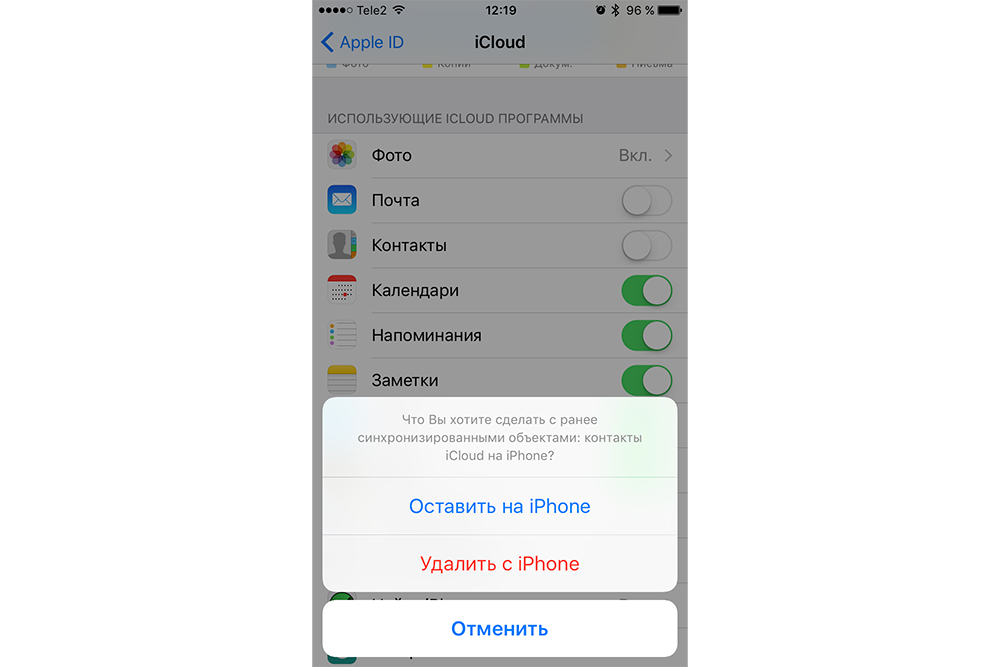

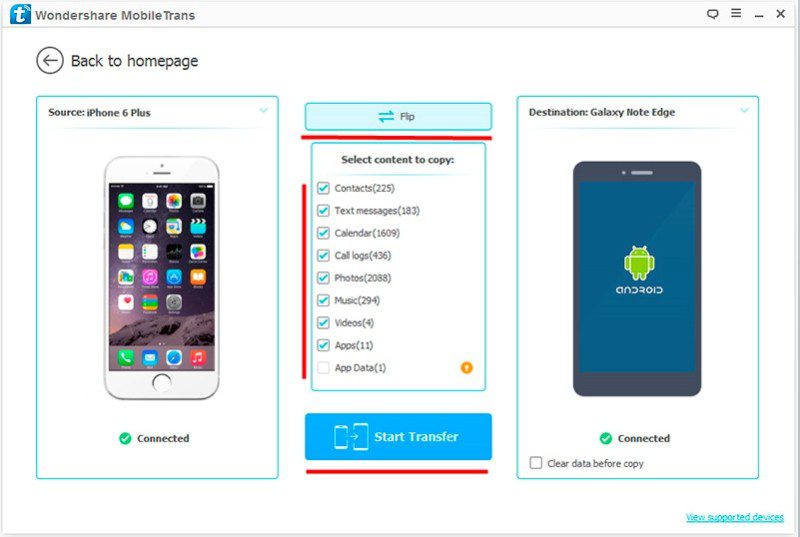

 Ориентироваться нужно по полосе прогресса, которая будет отображаться на iPhone, информация, отображаемая на экране Android может быть менее объективной.
Ориентироваться нужно по полосе прогресса, которая будет отображаться на iPhone, информация, отображаемая на экране Android может быть менее объективной.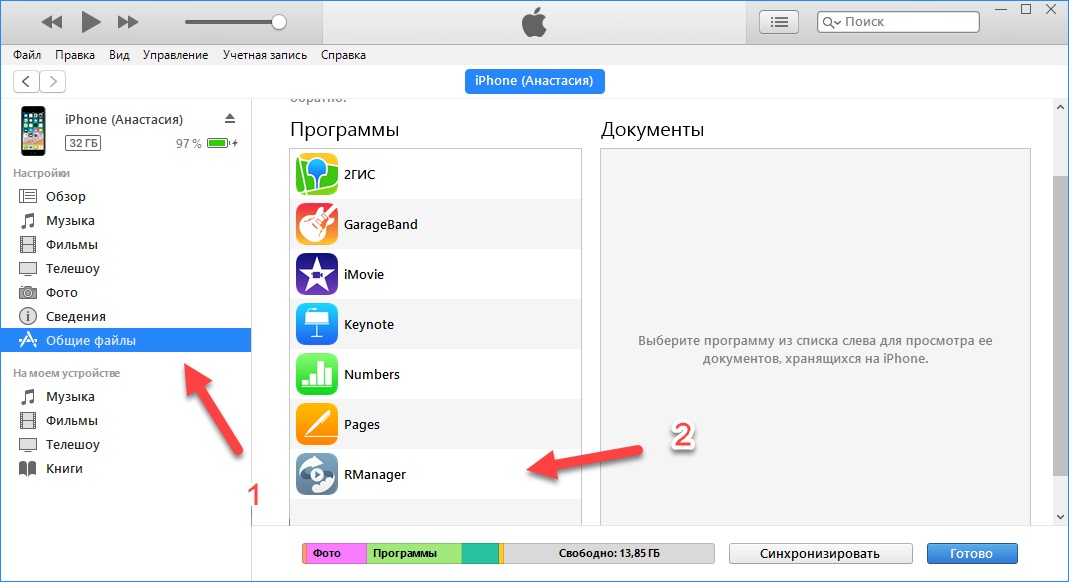
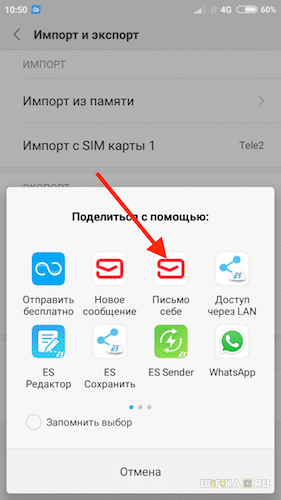
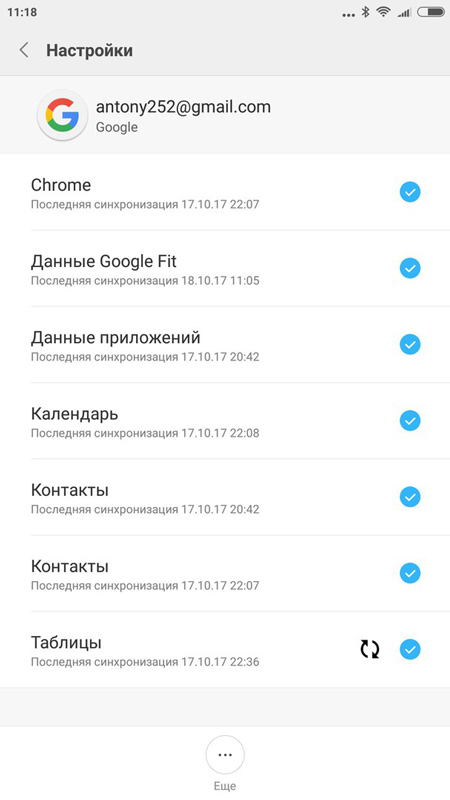 Заходят в аккаунт Гугл, переходят в раздел «Настройки доступа». Режим информации о контактах включен, рядом стоит дата с последним обновлением.
Заходят в аккаунт Гугл, переходят в раздел «Настройки доступа». Режим информации о контактах включен, рядом стоит дата с последним обновлением.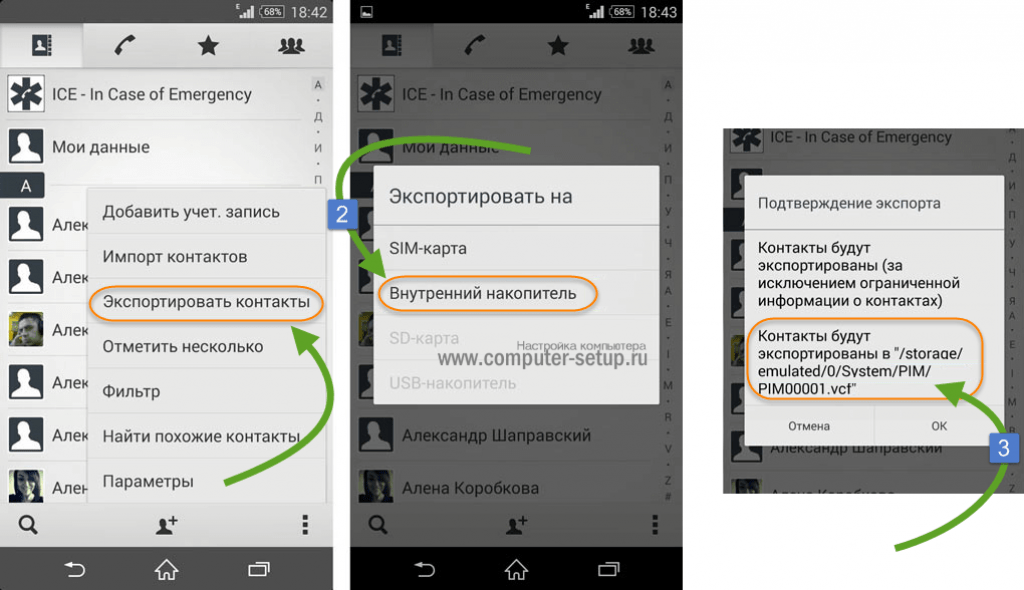
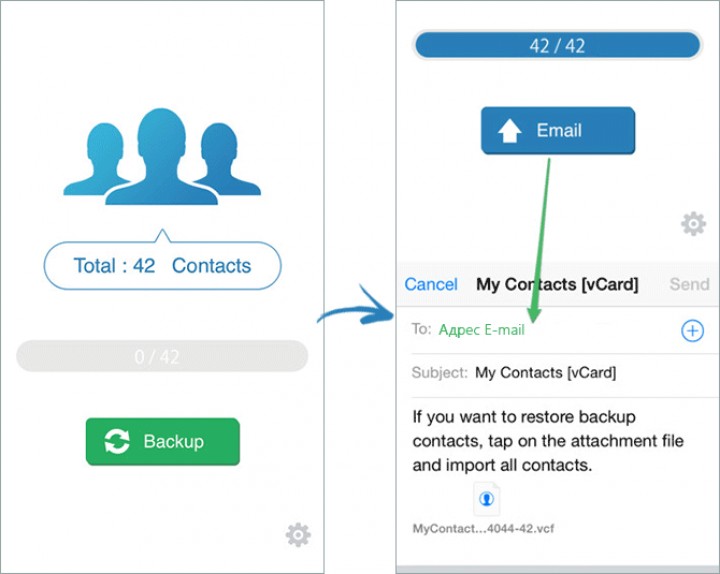 Чтобы не искать элемент после процедуры, рекомендуем сделать скриншот направления.
Чтобы не искать элемент после процедуры, рекомендуем сделать скриншот направления.
 В поле вводят логин и пароль учетной записи.
В поле вводят логин и пароль учетной записи.